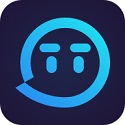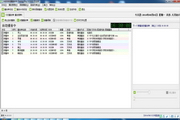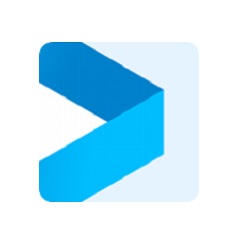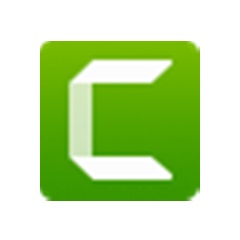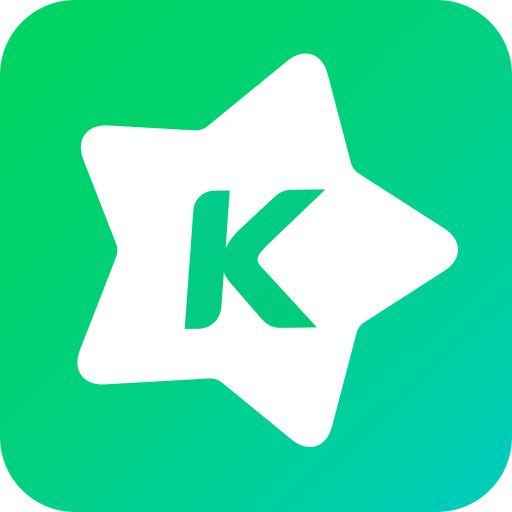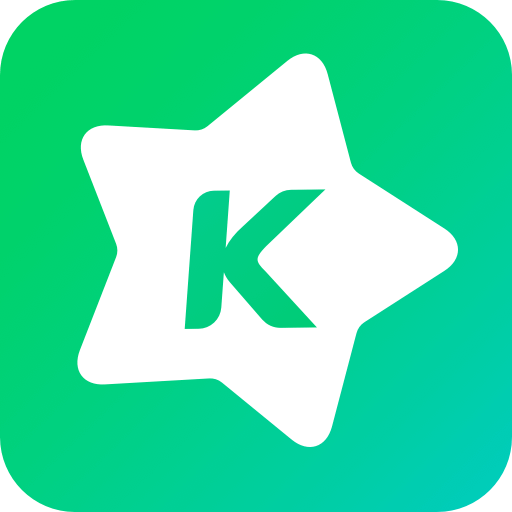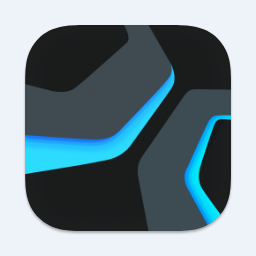本类推荐应用
-
安全下载
iTunes
 大小:171.81 MB更新时间:2024-07-18软件授权:国外软件
iTunes是苹果公司官方推出的一款使用的一款免费数字媒体播放应用程序。iTunes官方版功能强大,可以为用户提供音乐、视频和应用的下载,下面给大家带来iTunes下载和安装等相关教程的讲解,希望能够帮助大家更好的下载使用iTunes。华军软件园为您提供iTunes下载,快来体验吧! iTunes新版特征 iTunes,随macOSMojave焕然一新。 1.最新版iTunes现已预装在macOSMojave中,马上升级即可尽享你所钟爱的音乐和播客。 2.你还可通过iTunes加入AppleMusic畅听上千万首歌曲,无论是在线播放,还是下载以后离线聆听都可以 3.无需担心广告打扰。 上千万首歌曲,各种设备上都能听。 1.用AppleMusic来丰富你的聆听体验。 2.AppleMusic内置于iPhone和iPad,当你使用这两款设备时,只需打开音乐app,点击“免费试用”即可。 3.无论在线还是离线,你都能在各个设备上聆听自己喜爱的音乐,不需要担心被广告打扰。 4.开始三个月的免费试听,还能随时取消。 你的Android设备,也能听AppleMusic。 1.AppleMusic对Android设备也适用。 2.在线听或下载都可以,随你喜欢。 iTunes下载的固件在哪里? 第一步点击“开始”,搜索框输入“itunes”,点击“itunes”,点击“打开文件位置”。 第二步上滑找到“ituneswtfobjc”文件夹,打开就是itunes下载的固件。 iTunes下载的文件储存在哪? 1.如果大家的iTunes程序是默认下载的话,那么下载的文件肯定就在administrator这个文件夹里面的,下载的文件是存在桌面的。 2.如果iTunes程序不是默认下载的话,建议安装everything来搜索,everything是很好的一款文件搜索工具,everything下载地址:https://www.onlinedown.net/soft/85579.htm iTunes下载后如何安装? 1、使用鼠标左键双击打开下载好的iTunes安装包。 2、进入iTunes安装程序,点击“下一步”。 3、设置iTunes安装选项。我们可以根据需要来选择是否“添加桌面快捷方式”、“将iTunes设置为音频默认播放器”和“保持自动更新”。下方语言默认为“中文(简体)”,有特殊需要的用户可以修改。然后点击“更改”来选择iTunes的安装目录,此处不建议安装在C盘,如果C盘文件过多的话,会影响计算机的运行速度。选定后点击“安装”。 4、iTunes的安装过程大约需要3分钟,请耐心等待。 5、安装完成后,直接点击“结束”即可。 iTunes同类软件推荐 iTunes:是由苹果官方推出的苹果设备管理程序,为PC用户提供了一个与苹果之间的桥梁,iTunes功能全面,能轻松管理苹果设备内的图片、应用、音乐和视频等文件。 iTools:是一款领先业界的苹果设备同步管理软件,非官方出品。用户可以使用iTools助手非常方便的完成对苹果设备(ios系统,包括iphone,ipad,ipodtouch)的信息查看、音乐/铃声/照片/书籍/文件同步、软件安装、互联网资源下载甚至是设备系统修改等。 这两款软件各有特色,用户可以根据自己的需要选择合适的软件下载使用。 iTools下载地址:http://www.onlinedown.net/soft/115681.htm iTune常见问题 备份或恢复过程中出现问题,如备份失败、恢复中断怎么办? 检查磁盘空间:确保电脑上有足够的磁盘空间进行备份或恢复。 使用其他备份方式:如果iTunes备份失败,可以尝试使用iCloud或其他第三方备份软件进行备份。 查看备份日志:在iTunes中查看备份日志,了解备份失败的具体原因。 安全模式恢复:在恢复过程中,可以尝试将iOS设备置于恢复模式,然后使用iTunes进行恢复。 iTunes官方版更新日志 -修复了专辑可能不按顺序播放的问题; -修复了收听Beats1时歌词无法显示的问题; 华军小编推荐: iTunes由官方出品,各种功能非常简单易操作,是掌握与管理苹果设备不可或缺的工具,假如你也是苹果用户,就快来下载吧!本站还有类似软件{recommendWords},推荐大家下载!
大小:171.81 MB更新时间:2024-07-18软件授权:国外软件
iTunes是苹果公司官方推出的一款使用的一款免费数字媒体播放应用程序。iTunes官方版功能强大,可以为用户提供音乐、视频和应用的下载,下面给大家带来iTunes下载和安装等相关教程的讲解,希望能够帮助大家更好的下载使用iTunes。华军软件园为您提供iTunes下载,快来体验吧! iTunes新版特征 iTunes,随macOSMojave焕然一新。 1.最新版iTunes现已预装在macOSMojave中,马上升级即可尽享你所钟爱的音乐和播客。 2.你还可通过iTunes加入AppleMusic畅听上千万首歌曲,无论是在线播放,还是下载以后离线聆听都可以 3.无需担心广告打扰。 上千万首歌曲,各种设备上都能听。 1.用AppleMusic来丰富你的聆听体验。 2.AppleMusic内置于iPhone和iPad,当你使用这两款设备时,只需打开音乐app,点击“免费试用”即可。 3.无论在线还是离线,你都能在各个设备上聆听自己喜爱的音乐,不需要担心被广告打扰。 4.开始三个月的免费试听,还能随时取消。 你的Android设备,也能听AppleMusic。 1.AppleMusic对Android设备也适用。 2.在线听或下载都可以,随你喜欢。 iTunes下载的固件在哪里? 第一步点击“开始”,搜索框输入“itunes”,点击“itunes”,点击“打开文件位置”。 第二步上滑找到“ituneswtfobjc”文件夹,打开就是itunes下载的固件。 iTunes下载的文件储存在哪? 1.如果大家的iTunes程序是默认下载的话,那么下载的文件肯定就在administrator这个文件夹里面的,下载的文件是存在桌面的。 2.如果iTunes程序不是默认下载的话,建议安装everything来搜索,everything是很好的一款文件搜索工具,everything下载地址:https://www.onlinedown.net/soft/85579.htm iTunes下载后如何安装? 1、使用鼠标左键双击打开下载好的iTunes安装包。 2、进入iTunes安装程序,点击“下一步”。 3、设置iTunes安装选项。我们可以根据需要来选择是否“添加桌面快捷方式”、“将iTunes设置为音频默认播放器”和“保持自动更新”。下方语言默认为“中文(简体)”,有特殊需要的用户可以修改。然后点击“更改”来选择iTunes的安装目录,此处不建议安装在C盘,如果C盘文件过多的话,会影响计算机的运行速度。选定后点击“安装”。 4、iTunes的安装过程大约需要3分钟,请耐心等待。 5、安装完成后,直接点击“结束”即可。 iTunes同类软件推荐 iTunes:是由苹果官方推出的苹果设备管理程序,为PC用户提供了一个与苹果之间的桥梁,iTunes功能全面,能轻松管理苹果设备内的图片、应用、音乐和视频等文件。 iTools:是一款领先业界的苹果设备同步管理软件,非官方出品。用户可以使用iTools助手非常方便的完成对苹果设备(ios系统,包括iphone,ipad,ipodtouch)的信息查看、音乐/铃声/照片/书籍/文件同步、软件安装、互联网资源下载甚至是设备系统修改等。 这两款软件各有特色,用户可以根据自己的需要选择合适的软件下载使用。 iTools下载地址:http://www.onlinedown.net/soft/115681.htm iTune常见问题 备份或恢复过程中出现问题,如备份失败、恢复中断怎么办? 检查磁盘空间:确保电脑上有足够的磁盘空间进行备份或恢复。 使用其他备份方式:如果iTunes备份失败,可以尝试使用iCloud或其他第三方备份软件进行备份。 查看备份日志:在iTunes中查看备份日志,了解备份失败的具体原因。 安全模式恢复:在恢复过程中,可以尝试将iOS设备置于恢复模式,然后使用iTunes进行恢复。 iTunes官方版更新日志 -修复了专辑可能不按顺序播放的问题; -修复了收听Beats1时歌词无法显示的问题; 华军小编推荐: iTunes由官方出品,各种功能非常简单易操作,是掌握与管理苹果设备不可或缺的工具,假如你也是苹果用户,就快来下载吧!本站还有类似软件{recommendWords},推荐大家下载! -
安全下载
EV录屏
 大小:32.2 MB更新时间:2024-07-16软件授权:国产软件
EV录屏软件(视频录制直播软件)是一款不收费、不限时的高性能视频录制直播软件。支持全屏录制、选区录制等多种录制方式,满足微课、游戏录制等多重需求,它与目前市面上类似视频录制直播软件最大的不同点在于其完全免费,无广告界面,输出视频文件体积极小。喜欢EV录屏的朋友快来华军软件园下载体验吧! EV录屏的相关问题: Q1:怎么用EV录屏录制游戏视频? 答:游戏不论是在运行体积还是画面精良度上都与一般的视频有所区别,所以这导致游戏录制容易卡顿或干脆无法录制。通过以下两步,有可能能帮助游戏玩家记录精彩瞬间: 步骤1准备游戏 启动游戏,如果是全屏模式的游戏,需要在【游戏的系统设置】里面将【全屏模式】调整为【窗口模式】或者【无边框模式】。 步骤2选区录制 首先,要【下载EV录屏】,安装并运行。 然后,选择EV录屏的【本地录制】,选择【选区录制】并调整录制的画面大小刚好和游戏窗口一致,音频选择【系统声音】或者【麦和系统声音】。 步骤3开始录制 点击开始录制,通过快捷键【Ctrl+F2】(默认)可快速结束录制,点击列表即可查看录制视频。 注:游戏由于画面精良,因此在录制时需要适当调整参数 帧率调整到20—30,具体数值根据自己游戏画面的变动设定,帧数越大画面越流畅,对cpu要求也高,录出来视频体积越大。 游戏里选择【无边框模式】,录屏里选择【选区录制】 录制格式里选择avi,避免意外断电等情况引起视频无法观看 Q2:如何定时录制? 定时录制属于免费功能,分为计划录制和固定时长录制两种。 定时录制:自定义设置好开始与结束录制的时间,让软件最小化,电脑别关机,则到开始时间EV录屏会自动录制桌面上出现的内容。 固定时长:设定好每个视频的时长,需要自己手动开始录制,无需担心录制超过时间,等到了设定的时间软件就会自己结束录制。 如上图所示,假如您的孩子在晚上8点开始进行网课学习,学习时长为45分钟以上两种方式均可使用: 1)采用计划录制:将开始时间设置为8点,将录制时长设为45分钟,将软件开启最小化到任务栏; 2)固定录制时长:将时长设置为45分钟,到8点的时候手动开始录制,则到8点45的时候软件自动结束录制。 EV录屏的使用方法: 1.勾选“存盘”或“直播”; 2.选择录制“麦克风”或“声卡原声”。 3.点击"开始"即可实时录制,录完点“停止”即可,无需等待,即停即生成。就这么简单! (如果是“存盘”,点击“跳转到路径”,就会打开视频的存储文件夹!) EV录屏功能介绍: 1、支持“自定义文字水印”和“自定义图片水印” 2、支持“录制存盘”和“直播分享” 3、支持“一键启动流媒体服务器”,让您在会议室或课堂、机房能快速分享桌面,观众只需点击链接或是扫描二维码即可观看! 4、支持“麦克风”音频录制,支持“声卡原声”高清录制 5、支持桌面“任意选区”录制与“全屏”录制 6、支持多路摄像头同时录制 7、自带直播助手,实时将观众消息呈现到桌面 8、支持“录制预览” 9、在Win7下,支持“窗口穿透”。对直播用户很有用,可以在预览直播的同时,隐藏LiveView自身窗体,避免“递归”录制 10、支持“录制预览” 11、支持自由的“插件管理”模式,用户可根据个人喜好,自由下载安装功能插件 EV录屏的下载步骤: 1、用解压缩软件解压从华军软件园下载的EVCapture_3.6.3.zip软件,找到EV录屏.exe,左键双击进入安装页面。 2、选择安装位置。点击图片中的1处,选择EV录屏软件的下载位置,之后选择一键安装。 3、静等几分钟,您就看到下载完成的EV录屏软件了。 4、已经下载完毕,点击开始使用,尽情使用把。 EV录屏更新日志: 1、新增悬浮控制小球,让操作快速方便 2、优化系统托盘菜单 3、优化文字水印的设置 4、新增录制过中录制异常自动检测 5、优化选区录制,可随意拖动 6、新增GPU硬件加速编码和硬件采集模块 7、新增录制过程系统休眠控制 8、修复其它已知bug 华军小编推荐: 走过路过千万不要错过,错过了EV录屏你就再也体验不到这么好的服务了。本站还推荐给您{recommendWords}
大小:32.2 MB更新时间:2024-07-16软件授权:国产软件
EV录屏软件(视频录制直播软件)是一款不收费、不限时的高性能视频录制直播软件。支持全屏录制、选区录制等多种录制方式,满足微课、游戏录制等多重需求,它与目前市面上类似视频录制直播软件最大的不同点在于其完全免费,无广告界面,输出视频文件体积极小。喜欢EV录屏的朋友快来华军软件园下载体验吧! EV录屏的相关问题: Q1:怎么用EV录屏录制游戏视频? 答:游戏不论是在运行体积还是画面精良度上都与一般的视频有所区别,所以这导致游戏录制容易卡顿或干脆无法录制。通过以下两步,有可能能帮助游戏玩家记录精彩瞬间: 步骤1准备游戏 启动游戏,如果是全屏模式的游戏,需要在【游戏的系统设置】里面将【全屏模式】调整为【窗口模式】或者【无边框模式】。 步骤2选区录制 首先,要【下载EV录屏】,安装并运行。 然后,选择EV录屏的【本地录制】,选择【选区录制】并调整录制的画面大小刚好和游戏窗口一致,音频选择【系统声音】或者【麦和系统声音】。 步骤3开始录制 点击开始录制,通过快捷键【Ctrl+F2】(默认)可快速结束录制,点击列表即可查看录制视频。 注:游戏由于画面精良,因此在录制时需要适当调整参数 帧率调整到20—30,具体数值根据自己游戏画面的变动设定,帧数越大画面越流畅,对cpu要求也高,录出来视频体积越大。 游戏里选择【无边框模式】,录屏里选择【选区录制】 录制格式里选择avi,避免意外断电等情况引起视频无法观看 Q2:如何定时录制? 定时录制属于免费功能,分为计划录制和固定时长录制两种。 定时录制:自定义设置好开始与结束录制的时间,让软件最小化,电脑别关机,则到开始时间EV录屏会自动录制桌面上出现的内容。 固定时长:设定好每个视频的时长,需要自己手动开始录制,无需担心录制超过时间,等到了设定的时间软件就会自己结束录制。 如上图所示,假如您的孩子在晚上8点开始进行网课学习,学习时长为45分钟以上两种方式均可使用: 1)采用计划录制:将开始时间设置为8点,将录制时长设为45分钟,将软件开启最小化到任务栏; 2)固定录制时长:将时长设置为45分钟,到8点的时候手动开始录制,则到8点45的时候软件自动结束录制。 EV录屏的使用方法: 1.勾选“存盘”或“直播”; 2.选择录制“麦克风”或“声卡原声”。 3.点击"开始"即可实时录制,录完点“停止”即可,无需等待,即停即生成。就这么简单! (如果是“存盘”,点击“跳转到路径”,就会打开视频的存储文件夹!) EV录屏功能介绍: 1、支持“自定义文字水印”和“自定义图片水印” 2、支持“录制存盘”和“直播分享” 3、支持“一键启动流媒体服务器”,让您在会议室或课堂、机房能快速分享桌面,观众只需点击链接或是扫描二维码即可观看! 4、支持“麦克风”音频录制,支持“声卡原声”高清录制 5、支持桌面“任意选区”录制与“全屏”录制 6、支持多路摄像头同时录制 7、自带直播助手,实时将观众消息呈现到桌面 8、支持“录制预览” 9、在Win7下,支持“窗口穿透”。对直播用户很有用,可以在预览直播的同时,隐藏LiveView自身窗体,避免“递归”录制 10、支持“录制预览” 11、支持自由的“插件管理”模式,用户可根据个人喜好,自由下载安装功能插件 EV录屏的下载步骤: 1、用解压缩软件解压从华军软件园下载的EVCapture_3.6.3.zip软件,找到EV录屏.exe,左键双击进入安装页面。 2、选择安装位置。点击图片中的1处,选择EV录屏软件的下载位置,之后选择一键安装。 3、静等几分钟,您就看到下载完成的EV录屏软件了。 4、已经下载完毕,点击开始使用,尽情使用把。 EV录屏更新日志: 1、新增悬浮控制小球,让操作快速方便 2、优化系统托盘菜单 3、优化文字水印的设置 4、新增录制过中录制异常自动检测 5、优化选区录制,可随意拖动 6、新增GPU硬件加速编码和硬件采集模块 7、新增录制过程系统休眠控制 8、修复其它已知bug 华军小编推荐: 走过路过千万不要错过,错过了EV录屏你就再也体验不到这么好的服务了。本站还推荐给您{recommendWords} -
安全下载
抖音直播伴侣
 大小:374.06 MB更新时间:2024-07-15软件授权:国产软件
抖音直播伴侣PC版是一款功能齐全的主播直播辅助软件。通过抖音直播伴侣软件用户可以轻松的进行直播和视频录制,简单易用,只需在推流地址窗口中输入地址即可开始。抖音直播伴侣官方版支持抖音,抖音火山版,西瓜视频等,界面直观,功能强大,为你的直播提供便利。抖音直播伴侣2024免费下载。 抖音直播伴侣常见问题 抖音直播需要什么条件? 条件1:账号所拥有的粉丝数量达到5W以上,而且作品的任意一个点赞为100+。 条件2:是“技术帝”,多发一些技术视频以及优质视频。 条件3:活跃的抖音的内测体验师。 这三个条件只要任意满足一个条件即可。 抖音直播伴侣怎样填入推流地址? 1、软件在安装后,将会直接弹出推流的界面,如果你将此界面不小心关掉了,还可以点击右上方的“齿轮”设置选项,选择其中的“推流地址”选项 2、可以看到已经弹出推流地址的界面,用户在上方的输入框中进行输入,如果你不知道具体的推流地址,还可以打开正在开播的抖音APP,获取其中的推流地址,推流地址可以随时更改,完成输入后推流地址后,点击“完成”即可 抖音直播伴侣怎么直播手机游戏? 1、如果用户想要利用抖音直播伴侣直播手机游戏,还可以点击左下方来源的“添加内容”,选择其中的“游戏”选项 2、弹出游戏的设置界面,用户可以在红框标注内的选择框中找到当前最热门的英雄联盟、绝地求生、QQ飞车等端游,不过要直播手机游戏,可以选择其中的“腾讯手游助手”,用户在下载腾讯手游助手后,只需要开启投屏模式,将其投屏到抖音直播伴侣中,即可直播手游,最后点击完成即可 抖音直播伴侣功能介绍 1、实时高性能的视频/音频捕捉与混合,以及无限的场景模式使您可以通过自定义实现无缝转换。 2、为视频源设计的滤镜例如图片蒙版,色彩校正,色度/色彩键控以及更多。 3、直观的音频混合器拥有针对单个源的过滤器例如噪音门限,噪音抑制以及增益。 4、强大且易用的配置选项。增加新的源,复制现有的,以及轻而易举地调整它地属性。 5、精简的设置面板用于快速配置您的直播或录制。轻松地在不同的配置之间切换。 6、适合您环境的多个主题。 抖音直播伴侣软件特色 1、电脑直播,多人互动:大屏高清,直播精彩对战;趣味评论,互动随时随地;网游、电竞、秀场随心选,想怎么播就怎么播! 2、手游直播,录播更精彩:手游伴侣一键开播,畅快玩手游,直播无烦恼,随时录制精彩片段,一键分享秀战绩 3、游戏无限,精彩开播:游戏无限制,网游、手游、策略、单机想玩什么就玩什么,只要你玩游戏,直播平台随时欢迎你的加入! 4、抖音平台开播,坐拥亿万粉丝:亿级用户平台,快速积累粉丝,为你挖掘潜在超能力,总有你想不到的精彩,成就你的网红之路,在这里开始吧! 抖音直播伴侣软件亮点 ◆一键开播 免去输入推流码的烦恼,一键开启直播,快捷高效 ◆丰富玩法 支持各种互动玩法,与粉丝亲密互动 ◆功能全面 可以捕获全屏,游戏,窗口,摄像头和采集卡等素材,覆盖多种使用场景 抖音直播伴侣安装步骤 1.在华军软件园下载抖音直播伴侣的安装包,解压后,双击exe程序, 2.进入安装向导,点击“浏览”选择安装文件夹,一般默认安装在电脑C盘,推荐安装在D盘,单击安装 3.软件正在安装,请耐心等待 4.抖音直播伴侣安装完成,单击完成退出安装向导 抖音直播伴侣常见问题 直播伴侣无法连接或频繁断开连接怎么办? 网络连接问题:检查网络连接是否稳定,尝试更换网络环境或升级网络设备。 应用问题:确保直播伴侣应用是最新版本,尝试重启应用或重新安装。 账户问题:检查抖音账户是否正常,无封禁或限制情况。 设备问题:尝试在其他设备上登录直播伴侣,看是否能正常连接。 专线资源:如果条件允许,选择优质的专线资源,确保网络环境的稳定性。 抖音直播伴侣更新日志 1.优化内容 2.细节更出众,bug去无踪 华军小编推荐: 抖音直播伴侣这款软件完全傻瓜式操作,超级简单,另外小编还推荐{recommendWords}等相关软件下载使用。
大小:374.06 MB更新时间:2024-07-15软件授权:国产软件
抖音直播伴侣PC版是一款功能齐全的主播直播辅助软件。通过抖音直播伴侣软件用户可以轻松的进行直播和视频录制,简单易用,只需在推流地址窗口中输入地址即可开始。抖音直播伴侣官方版支持抖音,抖音火山版,西瓜视频等,界面直观,功能强大,为你的直播提供便利。抖音直播伴侣2024免费下载。 抖音直播伴侣常见问题 抖音直播需要什么条件? 条件1:账号所拥有的粉丝数量达到5W以上,而且作品的任意一个点赞为100+。 条件2:是“技术帝”,多发一些技术视频以及优质视频。 条件3:活跃的抖音的内测体验师。 这三个条件只要任意满足一个条件即可。 抖音直播伴侣怎样填入推流地址? 1、软件在安装后,将会直接弹出推流的界面,如果你将此界面不小心关掉了,还可以点击右上方的“齿轮”设置选项,选择其中的“推流地址”选项 2、可以看到已经弹出推流地址的界面,用户在上方的输入框中进行输入,如果你不知道具体的推流地址,还可以打开正在开播的抖音APP,获取其中的推流地址,推流地址可以随时更改,完成输入后推流地址后,点击“完成”即可 抖音直播伴侣怎么直播手机游戏? 1、如果用户想要利用抖音直播伴侣直播手机游戏,还可以点击左下方来源的“添加内容”,选择其中的“游戏”选项 2、弹出游戏的设置界面,用户可以在红框标注内的选择框中找到当前最热门的英雄联盟、绝地求生、QQ飞车等端游,不过要直播手机游戏,可以选择其中的“腾讯手游助手”,用户在下载腾讯手游助手后,只需要开启投屏模式,将其投屏到抖音直播伴侣中,即可直播手游,最后点击完成即可 抖音直播伴侣功能介绍 1、实时高性能的视频/音频捕捉与混合,以及无限的场景模式使您可以通过自定义实现无缝转换。 2、为视频源设计的滤镜例如图片蒙版,色彩校正,色度/色彩键控以及更多。 3、直观的音频混合器拥有针对单个源的过滤器例如噪音门限,噪音抑制以及增益。 4、强大且易用的配置选项。增加新的源,复制现有的,以及轻而易举地调整它地属性。 5、精简的设置面板用于快速配置您的直播或录制。轻松地在不同的配置之间切换。 6、适合您环境的多个主题。 抖音直播伴侣软件特色 1、电脑直播,多人互动:大屏高清,直播精彩对战;趣味评论,互动随时随地;网游、电竞、秀场随心选,想怎么播就怎么播! 2、手游直播,录播更精彩:手游伴侣一键开播,畅快玩手游,直播无烦恼,随时录制精彩片段,一键分享秀战绩 3、游戏无限,精彩开播:游戏无限制,网游、手游、策略、单机想玩什么就玩什么,只要你玩游戏,直播平台随时欢迎你的加入! 4、抖音平台开播,坐拥亿万粉丝:亿级用户平台,快速积累粉丝,为你挖掘潜在超能力,总有你想不到的精彩,成就你的网红之路,在这里开始吧! 抖音直播伴侣软件亮点 ◆一键开播 免去输入推流码的烦恼,一键开启直播,快捷高效 ◆丰富玩法 支持各种互动玩法,与粉丝亲密互动 ◆功能全面 可以捕获全屏,游戏,窗口,摄像头和采集卡等素材,覆盖多种使用场景 抖音直播伴侣安装步骤 1.在华军软件园下载抖音直播伴侣的安装包,解压后,双击exe程序, 2.进入安装向导,点击“浏览”选择安装文件夹,一般默认安装在电脑C盘,推荐安装在D盘,单击安装 3.软件正在安装,请耐心等待 4.抖音直播伴侣安装完成,单击完成退出安装向导 抖音直播伴侣常见问题 直播伴侣无法连接或频繁断开连接怎么办? 网络连接问题:检查网络连接是否稳定,尝试更换网络环境或升级网络设备。 应用问题:确保直播伴侣应用是最新版本,尝试重启应用或重新安装。 账户问题:检查抖音账户是否正常,无封禁或限制情况。 设备问题:尝试在其他设备上登录直播伴侣,看是否能正常连接。 专线资源:如果条件允许,选择优质的专线资源,确保网络环境的稳定性。 抖音直播伴侣更新日志 1.优化内容 2.细节更出众,bug去无踪 华军小编推荐: 抖音直播伴侣这款软件完全傻瓜式操作,超级简单,另外小编还推荐{recommendWords}等相关软件下载使用。 -
安全下载
慧声播音大师
 大小:65.11MB更新时间:2024-07-11软件授权:国产软件
“慧声播音大师”是最新型的专业化自动播音软件,专为商场、超市等营业场所而设计,您只需把播音稿导入到软件,软件就可根据您设定的时间进行定时播音,配合拥有独家知识产权的“贵族男声”、“甜美女声”、“温情男声”、“天真童声”等真人级文字播音员,播音效果媲美专业主持人,并绝无口误,从不疲惫,且不需要您每月支付高额工资。从此,您可以每天定时、循环播放诱人的促销商品信息,引爆您的卖场人气。复制专业化大卖场的广播环境,您也可以做到。华军软件园为您提供慧声播音大师2024免费下载,喜欢慧声播音大师的朋友快来华军软件园下载体验吧! 慧声播音大师主要特点 独家升级到第五代“高保真”语音内核,发音流畅、自然,替代真人。 专为卖场播音而设计的文字播音员,音量高、发音洪亮,彻底解决了其他播音软件语音播音声音小的通病,轻松应对嘈杂环境 配套有独家知识产权的“贵族男声”、“甜美女声”、“温情男声”、“天真童声”播音员,将播音效果从播音级提升至广告级,全球独家 独特的情感引擎,每个播音员均可设定“舒缓、柔和、激励、亢奋”等多种播音情感,以及“清晰、自然、氛围”等多种发音风格,并可支持自定义,带来更完美和富有变化的播音效果 全球唯一一款具备智能感应式背景音乐功能的播音软件,语音播放时,音乐音量自动降低,语音播放结束,恢复音乐音量,动感十足 可分别设置音乐定时播音节目单和语音的定时播音节目单,且音乐和语音自动匹配,令整个商场音乐不断、气氛不歇 支持背景音乐和语音播音双重随机播放,破除固定的播音顺序和模式,有效避免顾客在购物过程中的疲惫和乏味感 语音播音间可设置间隔时间,避免大段语音内容而带来的疲惫感,有张有弛,愉快购物 完美支持WindowsXP/Vista/7/8/10操作系统 思维构造创作室的专业品质保证 慧声播音大师应用案例 《慧声播音大师》超市应用篇 8:50班前准备(背景音乐播放欢快类型的音乐) 沃尔玛各位同仁:早上好!今天是X月X日,上午8:50,离开门营业时间还有10分钟,伴随着这优美的音乐声,我们将开始我们崭新的一天,仔细地我们整理好着装,美美地欣赏一下自己,给自己也给别人一个暖暖的微笑,新的一天就这样开始了,预祝工作顺利!谢谢! 8:55开班提醒(欢快背景音乐) 各位同仁请注意,离开始营业还有5分钟了,请各位同仁保持好的心情,露出您的笑容,准备迎接顾客,谢谢! 9:00早市生鲜区促销(每隔10分钟播报一遍)(劲爆背景音乐) 亲爱的顾客朋友:您好!沃尔玛生鲜区:限时促销,鸡蛋2.8元/斤,五花肉7.8元/斤……快来抢购。 10:00日化区促销(每隔10分钟播报一遍)(劲爆背景音乐) 亲爱的顾客朋友:您好!为感谢您的支持与爱护,沃尔玛特别推出洗护用品全场3折起,海飞丝套装买一送一,快来抢购……祝您购物愉快,谢谢!(播放跳动性的轻快音乐,暗示顾客加快购物的节奏) 10:30服装区促销(每隔半小时播报一遍)(劲爆背景音乐) 亲爱的顾客朋友:您好!沃尔玛服装区邀您参加购物大狂欢,凡购物满1000元者,返现金券500元,购满2000元者,可参与ipad大派送活动,幸运等着你,快来抢购吧。 14:00防损广播(每隔一小时播报一遍) 亲爱的顾客朋友:您好,欢迎您光临沃尔玛。为了方便您和他人的购物,请您在挑选商品时,不要拆开商品的包装,并检查好您选购的商品是否有完整的条码,以免您在结账时耽误您宝贵的时间,谢谢您的合作。 14:25插播寻物启事(连续播报三遍) 各位来宾请注意!各位来宾请注意!若有人拾获X物品一个,请送至服务中心谢谢您的合作!谢谢! 17:00播放生活小常识 顾客朋友,你们好,您喜欢吃熟一点的香蕉吗?据科学家发现越成熟的香蕉具有抗癌作用越高,……,实验证实香蕉能增加白血球,改善免疫系统的功能,所以请大家食用较熟一点的香蕉吧! 20:45(周五、周六22:00)打烊 尊敬的顾客您好:本店营业结束时间为晚上21:00。现在距离我们的营业结束时间还有十五分钟,敬请各位顾客将您所选购商品至收银台结帐。……谢谢您的合作!****全体员工衷心期待您的再次光临!谢谢! 指定背景音乐《回家》自动播放中…… 20:55下班前工作提醒 亲爱的各位同仁,大家辛苦了,还有五分钟就要结束我们今天忙碌而充实工作了,感谢大家的付出与努力,在您结束今天的工作之前请您……,再次衷心感谢大家!祝您晚安!谢谢! 21:00自动停止播音。 慧声播音大师更新日志 1.修正了其它bug; 2.优化了软件的兼容性。 华军小编推荐: 慧声播音大师一个非常不错的软件,偷偷告诉你小编也是用的本软件,别人小编都不告诉的哦!功能强大,绿色安全。{zhandian}还为您提供{recommendWords}等供您下载。
大小:65.11MB更新时间:2024-07-11软件授权:国产软件
“慧声播音大师”是最新型的专业化自动播音软件,专为商场、超市等营业场所而设计,您只需把播音稿导入到软件,软件就可根据您设定的时间进行定时播音,配合拥有独家知识产权的“贵族男声”、“甜美女声”、“温情男声”、“天真童声”等真人级文字播音员,播音效果媲美专业主持人,并绝无口误,从不疲惫,且不需要您每月支付高额工资。从此,您可以每天定时、循环播放诱人的促销商品信息,引爆您的卖场人气。复制专业化大卖场的广播环境,您也可以做到。华军软件园为您提供慧声播音大师2024免费下载,喜欢慧声播音大师的朋友快来华军软件园下载体验吧! 慧声播音大师主要特点 独家升级到第五代“高保真”语音内核,发音流畅、自然,替代真人。 专为卖场播音而设计的文字播音员,音量高、发音洪亮,彻底解决了其他播音软件语音播音声音小的通病,轻松应对嘈杂环境 配套有独家知识产权的“贵族男声”、“甜美女声”、“温情男声”、“天真童声”播音员,将播音效果从播音级提升至广告级,全球独家 独特的情感引擎,每个播音员均可设定“舒缓、柔和、激励、亢奋”等多种播音情感,以及“清晰、自然、氛围”等多种发音风格,并可支持自定义,带来更完美和富有变化的播音效果 全球唯一一款具备智能感应式背景音乐功能的播音软件,语音播放时,音乐音量自动降低,语音播放结束,恢复音乐音量,动感十足 可分别设置音乐定时播音节目单和语音的定时播音节目单,且音乐和语音自动匹配,令整个商场音乐不断、气氛不歇 支持背景音乐和语音播音双重随机播放,破除固定的播音顺序和模式,有效避免顾客在购物过程中的疲惫和乏味感 语音播音间可设置间隔时间,避免大段语音内容而带来的疲惫感,有张有弛,愉快购物 完美支持WindowsXP/Vista/7/8/10操作系统 思维构造创作室的专业品质保证 慧声播音大师应用案例 《慧声播音大师》超市应用篇 8:50班前准备(背景音乐播放欢快类型的音乐) 沃尔玛各位同仁:早上好!今天是X月X日,上午8:50,离开门营业时间还有10分钟,伴随着这优美的音乐声,我们将开始我们崭新的一天,仔细地我们整理好着装,美美地欣赏一下自己,给自己也给别人一个暖暖的微笑,新的一天就这样开始了,预祝工作顺利!谢谢! 8:55开班提醒(欢快背景音乐) 各位同仁请注意,离开始营业还有5分钟了,请各位同仁保持好的心情,露出您的笑容,准备迎接顾客,谢谢! 9:00早市生鲜区促销(每隔10分钟播报一遍)(劲爆背景音乐) 亲爱的顾客朋友:您好!沃尔玛生鲜区:限时促销,鸡蛋2.8元/斤,五花肉7.8元/斤……快来抢购。 10:00日化区促销(每隔10分钟播报一遍)(劲爆背景音乐) 亲爱的顾客朋友:您好!为感谢您的支持与爱护,沃尔玛特别推出洗护用品全场3折起,海飞丝套装买一送一,快来抢购……祝您购物愉快,谢谢!(播放跳动性的轻快音乐,暗示顾客加快购物的节奏) 10:30服装区促销(每隔半小时播报一遍)(劲爆背景音乐) 亲爱的顾客朋友:您好!沃尔玛服装区邀您参加购物大狂欢,凡购物满1000元者,返现金券500元,购满2000元者,可参与ipad大派送活动,幸运等着你,快来抢购吧。 14:00防损广播(每隔一小时播报一遍) 亲爱的顾客朋友:您好,欢迎您光临沃尔玛。为了方便您和他人的购物,请您在挑选商品时,不要拆开商品的包装,并检查好您选购的商品是否有完整的条码,以免您在结账时耽误您宝贵的时间,谢谢您的合作。 14:25插播寻物启事(连续播报三遍) 各位来宾请注意!各位来宾请注意!若有人拾获X物品一个,请送至服务中心谢谢您的合作!谢谢! 17:00播放生活小常识 顾客朋友,你们好,您喜欢吃熟一点的香蕉吗?据科学家发现越成熟的香蕉具有抗癌作用越高,……,实验证实香蕉能增加白血球,改善免疫系统的功能,所以请大家食用较熟一点的香蕉吧! 20:45(周五、周六22:00)打烊 尊敬的顾客您好:本店营业结束时间为晚上21:00。现在距离我们的营业结束时间还有十五分钟,敬请各位顾客将您所选购商品至收银台结帐。……谢谢您的合作!****全体员工衷心期待您的再次光临!谢谢! 指定背景音乐《回家》自动播放中…… 20:55下班前工作提醒 亲爱的各位同仁,大家辛苦了,还有五分钟就要结束我们今天忙碌而充实工作了,感谢大家的付出与努力,在您结束今天的工作之前请您……,再次衷心感谢大家!祝您晚安!谢谢! 21:00自动停止播音。 慧声播音大师更新日志 1.修正了其它bug; 2.优化了软件的兼容性。 华军小编推荐: 慧声播音大师一个非常不错的软件,偷偷告诉你小编也是用的本软件,别人小编都不告诉的哦!功能强大,绿色安全。{zhandian}还为您提供{recommendWords}等供您下载。 -
安全下载
iTunes
 大小:171 MB更新时间:2024-07-11软件授权:国产软件
iTunes官方版是一款免费数字媒体播放应用程序。iTunes最新版能管理和播放数字音乐和视频。iTunes拥有音乐商店,成千上万首歌曲让您预听并且拥有,只要您点击一下就可以播放。iTunes还支持AAC 音频格式,还可将整个音乐库刻录成DVD光盘保存,其它功能包括自动删除已经播放的单集,并可在“提要”标签中浏览供下载或流化的单集。喜欢iTunes的朋友快来华军软件园下载体验吧! iTunes软件介绍 同时苹果还对其Mini Player播放器进行了重新设计(用户可以看到上一首和下一首分别要播放的音乐内容),并且新版本iTunes还进一步融合了iCloud,此外新增的搜索功能可以让用户在整个iTunes资料库进行搜索,包括音乐、电影和电视节目等,非常简洁好用。 iTunes软件特色 1、全新的产品界面,改版后的设计和新功能使iTunes操作更加简单。 2、实用的搜索栏,可以快速准确搜索itunes中的内容 3、分等级保护限制儿童使用itunes 4、播放列表文件夹将你所有的播放列表整理到文件夹中 5、音乐可以随机播放,不会因为重复的顺序听歌曲而感到厌烦。 6、itunes与Outlook同步将Outlook和OutlookExpress通讯录同步到iPod 7、同时适用于简、繁、英文操作系统界面语言 iTunes软件优势 iTunes是你电脑、iPodtouch、iPhone和ipad上的虚拟商店,随时随地满足一切娱乐所需。通过iTunes,你可以尽享 Mac或PC上的音乐和视频。当你想观赏或聆听时,不必在成堆的CD里翻找、也不必在电视频道之间反反复复了。只需走到电脑边,打开 iTunes。iTunes资料库存有你全部的媒体收藏,让你的浏览速度更快,整理更简便,并配合当下的心情随意播放。如何将你Mac或PC上的音乐和视频导入 iPhone、iPod或iPad?iTunes帮你搞定。那么照片、通讯录和日历呢?iTunes亦能传送。有了 iTunes,电脑和移动装置上媒体内容的双向同步变得异常简单。通过WLAN网络,你可以随时随地下载应用程序。当你返回电脑前,连接好移动装置,iTunes 会将你在途中购买的内容同步到iTunes资料库中。 使用iTunes传输苹果数据 苹果用户可以使用iTunes软件进行数据传输。首先,通过USB线将设备连接到电脑上,并打开iTunes,然后选择要传输的数据类型,如音乐、照片或应用程序,接下来,在设备界面上选择"同步"选项,iTunes将开始将数据从苹果设备传输到电脑上。 iTunes常见问题 iTunes在操作过程中显示特定的错误代码,如-1、-1009、-50怎么办? 搜索错误代码:使用搜索引擎搜索iTunes错误代码,查找相应的解决方案。 访问苹果支持网站:苹果官方支持网站提供了详细的错误代码解释和解决方案。 联系苹果支持:如果无法自行解决问题,可以联系苹果官方技术支持或前往苹果授权服务提供商。 iTunes更新日志 1:全新界面,清爽,简单,高效 2:性能越来越好 华军小编推荐: iTunes作为媒体管理里面十分出色的软件,小编强力向您推荐,下载了就知道有多好。小编还为您准备了{recommendWords}
大小:171 MB更新时间:2024-07-11软件授权:国产软件
iTunes官方版是一款免费数字媒体播放应用程序。iTunes最新版能管理和播放数字音乐和视频。iTunes拥有音乐商店,成千上万首歌曲让您预听并且拥有,只要您点击一下就可以播放。iTunes还支持AAC 音频格式,还可将整个音乐库刻录成DVD光盘保存,其它功能包括自动删除已经播放的单集,并可在“提要”标签中浏览供下载或流化的单集。喜欢iTunes的朋友快来华军软件园下载体验吧! iTunes软件介绍 同时苹果还对其Mini Player播放器进行了重新设计(用户可以看到上一首和下一首分别要播放的音乐内容),并且新版本iTunes还进一步融合了iCloud,此外新增的搜索功能可以让用户在整个iTunes资料库进行搜索,包括音乐、电影和电视节目等,非常简洁好用。 iTunes软件特色 1、全新的产品界面,改版后的设计和新功能使iTunes操作更加简单。 2、实用的搜索栏,可以快速准确搜索itunes中的内容 3、分等级保护限制儿童使用itunes 4、播放列表文件夹将你所有的播放列表整理到文件夹中 5、音乐可以随机播放,不会因为重复的顺序听歌曲而感到厌烦。 6、itunes与Outlook同步将Outlook和OutlookExpress通讯录同步到iPod 7、同时适用于简、繁、英文操作系统界面语言 iTunes软件优势 iTunes是你电脑、iPodtouch、iPhone和ipad上的虚拟商店,随时随地满足一切娱乐所需。通过iTunes,你可以尽享 Mac或PC上的音乐和视频。当你想观赏或聆听时,不必在成堆的CD里翻找、也不必在电视频道之间反反复复了。只需走到电脑边,打开 iTunes。iTunes资料库存有你全部的媒体收藏,让你的浏览速度更快,整理更简便,并配合当下的心情随意播放。如何将你Mac或PC上的音乐和视频导入 iPhone、iPod或iPad?iTunes帮你搞定。那么照片、通讯录和日历呢?iTunes亦能传送。有了 iTunes,电脑和移动装置上媒体内容的双向同步变得异常简单。通过WLAN网络,你可以随时随地下载应用程序。当你返回电脑前,连接好移动装置,iTunes 会将你在途中购买的内容同步到iTunes资料库中。 使用iTunes传输苹果数据 苹果用户可以使用iTunes软件进行数据传输。首先,通过USB线将设备连接到电脑上,并打开iTunes,然后选择要传输的数据类型,如音乐、照片或应用程序,接下来,在设备界面上选择"同步"选项,iTunes将开始将数据从苹果设备传输到电脑上。 iTunes常见问题 iTunes在操作过程中显示特定的错误代码,如-1、-1009、-50怎么办? 搜索错误代码:使用搜索引擎搜索iTunes错误代码,查找相应的解决方案。 访问苹果支持网站:苹果官方支持网站提供了详细的错误代码解释和解决方案。 联系苹果支持:如果无法自行解决问题,可以联系苹果官方技术支持或前往苹果授权服务提供商。 iTunes更新日志 1:全新界面,清爽,简单,高效 2:性能越来越好 华军小编推荐: iTunes作为媒体管理里面十分出色的软件,小编强力向您推荐,下载了就知道有多好。小编还为您准备了{recommendWords} -
安全下载
iTunes
 大小:201.47 MB更新时间:2024-07-11软件授权:国外软件
iTunes官方版是一款简单好用的苹果手机助手,供PC和Mac使用的免费数字媒体播放程,为用户提供IOS应用和视频音乐等内容。iTunes拥有丰富的应用和海量的歌曲,用户可以自行选择自己要下载软件。iTunes内建的MusicStore购买音乐、下载Podcast、备份歌曲到一张CD或者DVD上、执行视觉化和编码音乐成为许多不同的音频格式。华军软件园为您提供iTunes官方版下载。 相似软件 版本说明 软件地址 爱思助手 无需越狱 查看 苹果录屏大师(AirPlayer) 大屏体验 查看 数据蛙苹果恢复专家 恢复误删数据 查看 WPS 协同办公 查看 iTunes电脑版软件相关问题 iTunes备份路径怎么更改? 进入系统C盘依次打开C:Users用户名AppDataRoamingAppleComputer,然后删除原始备份MobileSync文件夹 在你希望放置备份文件的新位置新建一个文件夹并且命名为iTunesbackup,新建文件夹最好不要放在C盘, 返回桌面,按win+R组合键,调出运行,输入cmd回车, 命令提示符窗口输入mklink/j"C:Users用户名AppDataRoamingAppleComputerMobileSync""e:iTunesbackup"然后回车, 系统提示提示”创建的联接“,itunes备份地址就修改成功了。 iTunes怎么备份,itunes备份文件在哪? 1、打开iTunes软件,打开软件后,使用数据线连接您的苹果手机。连接完成后点击右上角的【IPhone】图标。 2、进入iTunes手机备份界面,点击软件下方的【立即备份】按钮就可以备份了。 3、iTunes正在备份软件,您需要耐心等待备份完成就可以了。 4、进入iTunes菜单栏中的【编辑】,在弹出的选项中点击【偏好设置】,找不到可以按Ctrl+B显示菜单栏。 5、在打开的偏好设置窗口中,点设备,就能见到设备的备份。 6、双击设备可以看到打开设备的备份文件夹,但是里面的文件无法查看。 7、如果您您换了手机要恢复备份,点击itunes右下角【恢复备份】就可以了。 iTunes电脑版软件功能特点 1、全新界面,改进后的设计和新功能使iTunes更易于使用。 2、搜索更便捷,可以快速准确搜索内容。 3、推出分级保护功能,限制儿童使用itunes。 4、播放列表文件夹将你所有的播放列表整理到文件夹中。 5、智能随机播放,轻松聆听你想听的歌曲。 6、与Outlook同步将Outlook和OutlookExpress通讯录同步到iPod。 7、同时适用于简、繁、英文操作系统界面语言。 iTunes电脑版软件安装步骤 1、在本站下载iTunes后,在电脑本地得到一个.exe文件,双击.exe文件进入iTunes安装导向,点击【下一步】继续安装。 2、选择iTunes安装位置,您可以点击【安装】,软件会自动安装。或者您可以点击【更改】,在弹出安装位置界面后,您可以自行选择iTunes安装位置,选择玩后,点击【安装】就可以了。 3、iTunes正在安装中,您需要耐心等待软件安装完成就可以了。 4、iTunes安装完成,您可勾选在安装程序退出后打开iTunes,然后点击【finish】退出软件安装。 iTunes电脑版软件使用技巧 itunes怎么设置手机铃声 1.打开itunes软件,打开软件后,点击菜单栏的【文件】,在弹出的选项中选择【将文件添加到资料库】,然后找到您要制作铃声的文件。 2、添加歌曲后,点击右键,在弹出的窗口中点击顶部的【选择】,然后我们选择铃声开始的时间和停止的时间。选择完成后点击【确定】。注:长度控制在40s以内。 3、然后点击文件,在弹出的选项中选择【转换】,在二级菜单中点击【创建AAC版本】。 4、您会发现多了一个重名的文件。 5、右键点击多出的文件,在弹出的选项中点击【选择在Windows资源管理器中显示】,然后将文件的后缀名M4A改成m4r。 6、连接手机,将m4r文件导入手机中。 7、打开手机,铃声中多出来我们刚导入的铃声。 iTunes电脑版软件对比爱思助手 iTunes是苹果(apple)公司推出的一款苹果手机管理工具。iTunes官方版集合了音乐收藏、app、podcast、家庭影片等于一体的软件。iTunes可以分级保护限制儿童使用,家长可以监督孩子使用手机的情况,避免儿童过度的沉迷游戏。iTunes可以智能播放音乐,让您体验轻松聆听你想听的歌曲。 爱思助手可以和iTunes并列为国内两大苹果设备刷机升级软件了,丝毫不虚哦。爱思助手不仅支持设备管理和资源下载,还可以苹果刷机越狱,正常模式、DFU模式、恢复模式三大模式下连接爱思助手自动匹配固件一键刷机!无论你手机白苹果无法开机,还是忘记锁屏密码、设备已停用都可以使用爱思助手一键刷机解决;白苹果也可以保留用户资料刷机,刷机成功后所有手机资料都还在哒。 iTunes常见问题 在使用iTunes恢复iPhone时,遇到错误或恢复过程中断怎么办? 确保备份:在进行恢复操作前,务必使用iTunes或iCloud备份重要数据。 检查USB连接:确保USB连接稳定,没有中断。 更新iTunes和iOS:确保iTunes和iOS都是最新版本。 查看错误代码:如果iTunes显示错误代码,可以通过搜索引擎或苹果官方支持页面查找解决方案。 手动下载固件:如果iTunes无法自动下载固件,可以尝试手动下载固件并放在特定目录下,然后引导iTunes使用该固件进行恢复。 iTunes更新日志: 1.细节更出众! 2.BUG去无踪 华军小编推荐: iTunes在经过官方的不断更新迭代之后,已经变得非常稳定,并且功能强大,满足你的所有需求。小编还为您准备了{recommendWords}
大小:201.47 MB更新时间:2024-07-11软件授权:国外软件
iTunes官方版是一款简单好用的苹果手机助手,供PC和Mac使用的免费数字媒体播放程,为用户提供IOS应用和视频音乐等内容。iTunes拥有丰富的应用和海量的歌曲,用户可以自行选择自己要下载软件。iTunes内建的MusicStore购买音乐、下载Podcast、备份歌曲到一张CD或者DVD上、执行视觉化和编码音乐成为许多不同的音频格式。华军软件园为您提供iTunes官方版下载。 相似软件 版本说明 软件地址 爱思助手 无需越狱 查看 苹果录屏大师(AirPlayer) 大屏体验 查看 数据蛙苹果恢复专家 恢复误删数据 查看 WPS 协同办公 查看 iTunes电脑版软件相关问题 iTunes备份路径怎么更改? 进入系统C盘依次打开C:Users用户名AppDataRoamingAppleComputer,然后删除原始备份MobileSync文件夹 在你希望放置备份文件的新位置新建一个文件夹并且命名为iTunesbackup,新建文件夹最好不要放在C盘, 返回桌面,按win+R组合键,调出运行,输入cmd回车, 命令提示符窗口输入mklink/j"C:Users用户名AppDataRoamingAppleComputerMobileSync""e:iTunesbackup"然后回车, 系统提示提示”创建的联接“,itunes备份地址就修改成功了。 iTunes怎么备份,itunes备份文件在哪? 1、打开iTunes软件,打开软件后,使用数据线连接您的苹果手机。连接完成后点击右上角的【IPhone】图标。 2、进入iTunes手机备份界面,点击软件下方的【立即备份】按钮就可以备份了。 3、iTunes正在备份软件,您需要耐心等待备份完成就可以了。 4、进入iTunes菜单栏中的【编辑】,在弹出的选项中点击【偏好设置】,找不到可以按Ctrl+B显示菜单栏。 5、在打开的偏好设置窗口中,点设备,就能见到设备的备份。 6、双击设备可以看到打开设备的备份文件夹,但是里面的文件无法查看。 7、如果您您换了手机要恢复备份,点击itunes右下角【恢复备份】就可以了。 iTunes电脑版软件功能特点 1、全新界面,改进后的设计和新功能使iTunes更易于使用。 2、搜索更便捷,可以快速准确搜索内容。 3、推出分级保护功能,限制儿童使用itunes。 4、播放列表文件夹将你所有的播放列表整理到文件夹中。 5、智能随机播放,轻松聆听你想听的歌曲。 6、与Outlook同步将Outlook和OutlookExpress通讯录同步到iPod。 7、同时适用于简、繁、英文操作系统界面语言。 iTunes电脑版软件安装步骤 1、在本站下载iTunes后,在电脑本地得到一个.exe文件,双击.exe文件进入iTunes安装导向,点击【下一步】继续安装。 2、选择iTunes安装位置,您可以点击【安装】,软件会自动安装。或者您可以点击【更改】,在弹出安装位置界面后,您可以自行选择iTunes安装位置,选择玩后,点击【安装】就可以了。 3、iTunes正在安装中,您需要耐心等待软件安装完成就可以了。 4、iTunes安装完成,您可勾选在安装程序退出后打开iTunes,然后点击【finish】退出软件安装。 iTunes电脑版软件使用技巧 itunes怎么设置手机铃声 1.打开itunes软件,打开软件后,点击菜单栏的【文件】,在弹出的选项中选择【将文件添加到资料库】,然后找到您要制作铃声的文件。 2、添加歌曲后,点击右键,在弹出的窗口中点击顶部的【选择】,然后我们选择铃声开始的时间和停止的时间。选择完成后点击【确定】。注:长度控制在40s以内。 3、然后点击文件,在弹出的选项中选择【转换】,在二级菜单中点击【创建AAC版本】。 4、您会发现多了一个重名的文件。 5、右键点击多出的文件,在弹出的选项中点击【选择在Windows资源管理器中显示】,然后将文件的后缀名M4A改成m4r。 6、连接手机,将m4r文件导入手机中。 7、打开手机,铃声中多出来我们刚导入的铃声。 iTunes电脑版软件对比爱思助手 iTunes是苹果(apple)公司推出的一款苹果手机管理工具。iTunes官方版集合了音乐收藏、app、podcast、家庭影片等于一体的软件。iTunes可以分级保护限制儿童使用,家长可以监督孩子使用手机的情况,避免儿童过度的沉迷游戏。iTunes可以智能播放音乐,让您体验轻松聆听你想听的歌曲。 爱思助手可以和iTunes并列为国内两大苹果设备刷机升级软件了,丝毫不虚哦。爱思助手不仅支持设备管理和资源下载,还可以苹果刷机越狱,正常模式、DFU模式、恢复模式三大模式下连接爱思助手自动匹配固件一键刷机!无论你手机白苹果无法开机,还是忘记锁屏密码、设备已停用都可以使用爱思助手一键刷机解决;白苹果也可以保留用户资料刷机,刷机成功后所有手机资料都还在哒。 iTunes常见问题 在使用iTunes恢复iPhone时,遇到错误或恢复过程中断怎么办? 确保备份:在进行恢复操作前,务必使用iTunes或iCloud备份重要数据。 检查USB连接:确保USB连接稳定,没有中断。 更新iTunes和iOS:确保iTunes和iOS都是最新版本。 查看错误代码:如果iTunes显示错误代码,可以通过搜索引擎或苹果官方支持页面查找解决方案。 手动下载固件:如果iTunes无法自动下载固件,可以尝试手动下载固件并放在特定目录下,然后引导iTunes使用该固件进行恢复。 iTunes更新日志: 1.细节更出众! 2.BUG去无踪 华军小编推荐: iTunes在经过官方的不断更新迭代之后,已经变得非常稳定,并且功能强大,满足你的所有需求。小编还为您准备了{recommendWords} -
安全下载
TT语音
 大小:163.20 MB更新时间:2024-06-28软件授权:国产软件
TT语音最新版是一款非常好用的游戏语音聊天工具。TT语音最新版用户可以直接在这款软件中找到自己的有喜欢伙伴一起游戏,而且软件还可以进行语音游戏交流,保证用户的配合。TT语音提供各种语音互动玩法,帮手游玩家秒配同游好友,让天下没有孤单的玩家。 TT语音软件介绍 上千万玩家都在用的游戏社交APP,开黑语音召唤游戏队友,多款经典热门桌游和互动玩法,边玩边聊,让你无聊假期尽情娱乐嗨翻天!TTG战队孵化地,携手XQ战队登上纽约时代广场大荧幕,我们提供优质的语音服务,针对每款游戏进行专业的开黑语音技术优化,并提供各种语音互动玩法,帮手游玩家秒配同游好友,让天下没有孤单的玩家。 TT语音软件功能 1.【开黑语音】 不用跳出游戏就能联系好友自由沟通;业界最强实时语音技术,高音质无损耗。 2.【互动游戏娱乐房间】 专为年轻人打造的个性化交友娱乐社区,轻松找到开心玩伴;精彩互动小游戏「谁是卧底」「大富翁」让你与好友快速破冰,消灭尬聊,急速升温;后续更有「你画我猜」「狼人杀」等你来挑战彼此默契,展现智慧魅力。 3.【秒配游戏队友】 汇聚各大热门手游玩家,根据你的游戏类型和风格,分分钟秒配到声音好听、技术超强的大神小姐姐小哥哥们一起开黑超神! 4.【游戏开黑房间】 这里有急等你来开黑的小伙伴,也有和你同一兴趣等你来沟通交流的小可爱。 5.【手游公会基地】 网罗最强公会战队,最全最热游戏礼包和公会福利,一键召集公会成员开黑。 TT语音安装步骤 1.在华军软件园下载TT语音的安装包,双击exe程序,进入安装界面,阅读许可协议,单击我同意 2.选择安装选项,单击下一步 3.点击“浏览”选择安装路径,单击安装 4.软件正在安装,请耐心等待 5.安装完成,点击完成 TT语音更新日志 1.将bug扫地出门进行到底 2.有史以来最稳定版本 华军小编推荐: TT语音软件占用内存小,性能稳定,无任何捆绑,绿色安全,真正是一款良心软件!本站还有{recommendWords},供您下载!
大小:163.20 MB更新时间:2024-06-28软件授权:国产软件
TT语音最新版是一款非常好用的游戏语音聊天工具。TT语音最新版用户可以直接在这款软件中找到自己的有喜欢伙伴一起游戏,而且软件还可以进行语音游戏交流,保证用户的配合。TT语音提供各种语音互动玩法,帮手游玩家秒配同游好友,让天下没有孤单的玩家。 TT语音软件介绍 上千万玩家都在用的游戏社交APP,开黑语音召唤游戏队友,多款经典热门桌游和互动玩法,边玩边聊,让你无聊假期尽情娱乐嗨翻天!TTG战队孵化地,携手XQ战队登上纽约时代广场大荧幕,我们提供优质的语音服务,针对每款游戏进行专业的开黑语音技术优化,并提供各种语音互动玩法,帮手游玩家秒配同游好友,让天下没有孤单的玩家。 TT语音软件功能 1.【开黑语音】 不用跳出游戏就能联系好友自由沟通;业界最强实时语音技术,高音质无损耗。 2.【互动游戏娱乐房间】 专为年轻人打造的个性化交友娱乐社区,轻松找到开心玩伴;精彩互动小游戏「谁是卧底」「大富翁」让你与好友快速破冰,消灭尬聊,急速升温;后续更有「你画我猜」「狼人杀」等你来挑战彼此默契,展现智慧魅力。 3.【秒配游戏队友】 汇聚各大热门手游玩家,根据你的游戏类型和风格,分分钟秒配到声音好听、技术超强的大神小姐姐小哥哥们一起开黑超神! 4.【游戏开黑房间】 这里有急等你来开黑的小伙伴,也有和你同一兴趣等你来沟通交流的小可爱。 5.【手游公会基地】 网罗最强公会战队,最全最热游戏礼包和公会福利,一键召集公会成员开黑。 TT语音安装步骤 1.在华军软件园下载TT语音的安装包,双击exe程序,进入安装界面,阅读许可协议,单击我同意 2.选择安装选项,单击下一步 3.点击“浏览”选择安装路径,单击安装 4.软件正在安装,请耐心等待 5.安装完成,点击完成 TT语音更新日志 1.将bug扫地出门进行到底 2.有史以来最稳定版本 华军小编推荐: TT语音软件占用内存小,性能稳定,无任何捆绑,绿色安全,真正是一款良心软件!本站还有{recommendWords},供您下载! -
安全下载
卡狐定时播音软件
 大小:2.67MB更新时间:2024-06-03软件授权:国产软件
卡狐定时播音软件是一款由Kafox软件开发小组开发的优秀的定时播音定时播报软件,目前已有数十家单位在使用。它集合了歌曲音乐定时播放,文字直接转语音定时播放等功能(可定时播放音乐,可制定多个播放计划),用于在学校每天定时播放课间操、在工厂每天定时播放背景音乐,在企业办公区每天播放上下班音乐等,也可用于学校定时打铃(播放铃声)等。 主要功能: 1.支持通过设定每日播放清单来控制播音,实现自动化播音。 2.支持控制开始播音时间和结束播音时间。 3.支持定时开机(须主板支持)、定时播放音乐、定时关机。 4.提供试播及插播功能。 5.支持定时/手动文字自动转语音播报。 6.支持开机自动运行,并可最小化到系统托盘。 7.支持节假日排除功能。 8.支持电脑定时开机(须主板支持)、关机、重启。 【更新日期:2015/10/26】卡狐定时播音软件6.1.0.1更新内容: 1.新增历史播放记录管理功能 2.新增播放时录音功能 3.新增录音配置功能 4.历史播放记录管理支持按日期查询、删除及试听功能 卡狐定时播音软件更新日志: 1:优化了性能 2:解决bug问题我们是认真的 华军小编推荐: 卡狐定时播音软件作为媒体管理里面十分出色的软件,小编强力向您推荐,下载了就知道有多好。小编还为您准备了{recommendWords}
大小:2.67MB更新时间:2024-06-03软件授权:国产软件
卡狐定时播音软件是一款由Kafox软件开发小组开发的优秀的定时播音定时播报软件,目前已有数十家单位在使用。它集合了歌曲音乐定时播放,文字直接转语音定时播放等功能(可定时播放音乐,可制定多个播放计划),用于在学校每天定时播放课间操、在工厂每天定时播放背景音乐,在企业办公区每天播放上下班音乐等,也可用于学校定时打铃(播放铃声)等。 主要功能: 1.支持通过设定每日播放清单来控制播音,实现自动化播音。 2.支持控制开始播音时间和结束播音时间。 3.支持定时开机(须主板支持)、定时播放音乐、定时关机。 4.提供试播及插播功能。 5.支持定时/手动文字自动转语音播报。 6.支持开机自动运行,并可最小化到系统托盘。 7.支持节假日排除功能。 8.支持电脑定时开机(须主板支持)、关机、重启。 【更新日期:2015/10/26】卡狐定时播音软件6.1.0.1更新内容: 1.新增历史播放记录管理功能 2.新增播放时录音功能 3.新增录音配置功能 4.历史播放记录管理支持按日期查询、删除及试听功能 卡狐定时播音软件更新日志: 1:优化了性能 2:解决bug问题我们是认真的 华军小编推荐: 卡狐定时播音软件作为媒体管理里面十分出色的软件,小编强力向您推荐,下载了就知道有多好。小编还为您准备了{recommendWords} -
安全下载
Nero11
 大小:78.4MB更新时间:2024-05-31软件授权:国产软件
Nero11正式版是款针对视频所打造的媒体刻录工具。Nero11最新版提供从入门到高级的视频编辑功能、媒体管理和播放器、高级刻录软件、可靠的备份技术以及多种特别的多媒体工具来帮您加工您的音乐、照片和视频。Nero11还包括光盘播放、多媒体管理、视频格式转换、视频编辑和视频备份等多功能集于一体。 Nero11软件简介 Nero11(NeroBurningROM)是由德国Ahead公司出品的一款非常知名的光介质媒体刻录软件。包含有CD和DVD的简单数据刻录和光盘复制功能。Nero11的刻录技术已得到了充分证明,并且已然成为了行业的新标杆!NeroMultimediaSuitePlatinumHD11已经不再是单纯的刻录工具,Nero11还包括光盘播放、多媒体管理、视频格式转换、视频编辑和视频备份等多功能集于一体。 Nero11能够让您以前所未有的方式创建和共享照片、音乐及视频。360度的全方位体验专为完善您的数字生活方式而设计。集成式NeroMediaBrowser-只需单击一次,便可从任何项目访问您的音乐、照片和视频库。 Nero11软件特点 1、刻录光盘、备份数据或复制文件更快更简易 2、支持从PC备份数据到多种光盘格式,包括蓝光 3、集成了专业的DVD制作工具 4、新增DJ混音功能,并且简易分享到网络 5、轻松转换视频、音频或图片到你的iPod或移动设备 6、快速分享视频或照片到社交平台 7、可从电视录制视频并自定义编辑 8、可播放AVCHD及其它高清格式 Nero11功能特色 1、翻录 走自己的路! 如果您要将您的音频CD和单曲以文件形式保存在PC、智能手机或MP3播放器上,那么您可以迅速和精确的将其转换为所需的格式!“NeroBurningROM”堪称万能:从MP3、MP3PRO到AAC和FLAC,直至APE-包括歌曲名称和专辑信息。从现在起,因为集成有Gracenote®技术,甚至可以将原创专辑封面整合到音频文件中。这样,便可以方便的浏览播放列表,并轻松的播放音乐。 2、复制 复制您的媒体乐趣! 您想要分享电影并在汽车或客厅里随时享受您喜爱的歌曲吗?您可以复制质量和声音毫不逊色原版的CD、DVD和蓝光光盘™!还可以快速的转载音频CD-包括所有原版专辑封面的CD文本和专辑信息! 3、刻录 燃起多媒体激情! 对所有光盘类型而言,最佳的“刻录专家”都是您最好的选择,无论是要将您最美好的回忆永久保存在CD、DVD或是蓝光光盘™上。您可以创建ISO镜像或者将您的视频光盘结构和光盘镜像刻录到新的数据载体上。所刻录音频CD会变得更加悦耳,其不仅仅自动进行了声音优化,还能够通过音频过滤器和其他调整更适合您的品味。因为有了Gracenote®技术,您现在还可以将原版专辑封面添加到您新汽车收音机的MP3CD和MP3DVD上。并且,使用“NeroCoverDesigner”您还可以用您的刻录制品制作出视觉上真正的艺术品! 4、安全 保护您所珍爱的一切! “NeroBrenn-Profis”在安全方面是无与伦比的:通过SecurDisc4.0技术,确保您的文件不会落入他人之手。因为具有符合行业标准的256位加密功能、数字签名和密码保护,除您之外的任何人都无法访问您刻录的数据归档。而且,Nero提供了极佳的耐用性和可读性,因为可以对数据冗余进行调整,所以即使是划伤的光盘也仍然可以播放。 Nero11版本特色 1、软件已注册 Nero11由官方原版Nero11制作而成,所有程序以及组件均已注册。 2、组件精细分割 提供的组件可以任意选择安装,每个组件均不依赖其他组件存在。NeroBurningROM–光盘刻录程序、NeroExpress–方便的向导式光盘刻录和复制程序、NeroWaveEditor–音乐文件编辑程序 3、集成式NeroMediaBrowser 只需单击一次,便可从任何项目访问您的音乐、照片和视频库。 4、创建相簿 只需短短几秒钟便可用您的家庭照片创造出个性相簿、日历和卡片作为永恒的记忆。 5、简单和高级的视频编辑模式 只需单击一次,便可从“快速编辑”模式轻松转换到“高级编辑”模式。 6、NeroLIVEBackup 只需使用NeroLIVEBackup的一键备份功能,便可对您所有的数字文件甚至整个系统进行安全放心的备份。 Nero11包含组件 NeroBurningROM–光盘刻录程序 NeroExpress–方便的向导式光盘刻录和复制程序 NeroWaveEditor–音乐文件编辑程序 Nero11安装步骤 1、在华军软件园将Nero11下载下来,并解压到当前文件夹内,点击其中的NeroMultimediaSuitev11.0.exe应用程序打开。 2、进入安装向导界面,我们阅读界面内容后,点击下一步。 3、选择组件界面,一般都是默认,然后点击下一步。 4、选择安装位置,一般情况下都是默认安装在C盘,不过华军小编建议用户们安装在D盘中,然后点击安装。 5、Nero11正在安装,用户们耐心等待片刻。 6、Nero11安装完成啦! Nero11使用方法 制作SuperVideoCD: 也就是平时所说的超级VCD,它的视频质量要优于VCD,分辨率为480*576, 点击“兼容性”可对其进行设置,如图 点击Nero11“新建”按钮后把标准的SVCD文件拖到相关区域里后进行刻录即可,同样刻录速度不要太高! 制作miniDVD: 就是把把DVD视频文件刻录到CD光盘上,由于DVD文件比较大,而CD光盘的容易却只有700M,所以一般一张CD光盘最多能装下20分钟左右的DVD视频文件,因此就叫miniDVD也就是迷你型的DVD。 点击Nero11“新建”按钮打开主界面,如图 NERO还是不能直接支持MPEG2文件,只能把它支持的文件如BUP、IFO、VOB等文件拖到DVD视频文件夹VIDEO_TS里,如上图所示,如图生成DVD文件夹及BUP、IFO、VOB等文件 Nero11常见问题 问:如何将文件分割成多张光盘? 答:为了方便刻录,将超大型文件分割成多张光盘。您可以混合CD、DVD、BD等不司的光盘类型。具体操作如图所示: 勾选“允许拆分超过以下大小的文件”,并在右侧区域手动输入可拆分文件的大小限制数值 重要提示:必须先插入主盘,才能还原分割的文件。 Nero11更新日志 1.优化内容 2.细节更出众,bug去无踪 华军小编推荐: 相信我,只要你用上了Nero11其他的软件都可以卸载了,绝对满足你的所有需求。小编还精心为您准备了{recommendWords}
大小:78.4MB更新时间:2024-05-31软件授权:国产软件
Nero11正式版是款针对视频所打造的媒体刻录工具。Nero11最新版提供从入门到高级的视频编辑功能、媒体管理和播放器、高级刻录软件、可靠的备份技术以及多种特别的多媒体工具来帮您加工您的音乐、照片和视频。Nero11还包括光盘播放、多媒体管理、视频格式转换、视频编辑和视频备份等多功能集于一体。 Nero11软件简介 Nero11(NeroBurningROM)是由德国Ahead公司出品的一款非常知名的光介质媒体刻录软件。包含有CD和DVD的简单数据刻录和光盘复制功能。Nero11的刻录技术已得到了充分证明,并且已然成为了行业的新标杆!NeroMultimediaSuitePlatinumHD11已经不再是单纯的刻录工具,Nero11还包括光盘播放、多媒体管理、视频格式转换、视频编辑和视频备份等多功能集于一体。 Nero11能够让您以前所未有的方式创建和共享照片、音乐及视频。360度的全方位体验专为完善您的数字生活方式而设计。集成式NeroMediaBrowser-只需单击一次,便可从任何项目访问您的音乐、照片和视频库。 Nero11软件特点 1、刻录光盘、备份数据或复制文件更快更简易 2、支持从PC备份数据到多种光盘格式,包括蓝光 3、集成了专业的DVD制作工具 4、新增DJ混音功能,并且简易分享到网络 5、轻松转换视频、音频或图片到你的iPod或移动设备 6、快速分享视频或照片到社交平台 7、可从电视录制视频并自定义编辑 8、可播放AVCHD及其它高清格式 Nero11功能特色 1、翻录 走自己的路! 如果您要将您的音频CD和单曲以文件形式保存在PC、智能手机或MP3播放器上,那么您可以迅速和精确的将其转换为所需的格式!“NeroBurningROM”堪称万能:从MP3、MP3PRO到AAC和FLAC,直至APE-包括歌曲名称和专辑信息。从现在起,因为集成有Gracenote®技术,甚至可以将原创专辑封面整合到音频文件中。这样,便可以方便的浏览播放列表,并轻松的播放音乐。 2、复制 复制您的媒体乐趣! 您想要分享电影并在汽车或客厅里随时享受您喜爱的歌曲吗?您可以复制质量和声音毫不逊色原版的CD、DVD和蓝光光盘™!还可以快速的转载音频CD-包括所有原版专辑封面的CD文本和专辑信息! 3、刻录 燃起多媒体激情! 对所有光盘类型而言,最佳的“刻录专家”都是您最好的选择,无论是要将您最美好的回忆永久保存在CD、DVD或是蓝光光盘™上。您可以创建ISO镜像或者将您的视频光盘结构和光盘镜像刻录到新的数据载体上。所刻录音频CD会变得更加悦耳,其不仅仅自动进行了声音优化,还能够通过音频过滤器和其他调整更适合您的品味。因为有了Gracenote®技术,您现在还可以将原版专辑封面添加到您新汽车收音机的MP3CD和MP3DVD上。并且,使用“NeroCoverDesigner”您还可以用您的刻录制品制作出视觉上真正的艺术品! 4、安全 保护您所珍爱的一切! “NeroBrenn-Profis”在安全方面是无与伦比的:通过SecurDisc4.0技术,确保您的文件不会落入他人之手。因为具有符合行业标准的256位加密功能、数字签名和密码保护,除您之外的任何人都无法访问您刻录的数据归档。而且,Nero提供了极佳的耐用性和可读性,因为可以对数据冗余进行调整,所以即使是划伤的光盘也仍然可以播放。 Nero11版本特色 1、软件已注册 Nero11由官方原版Nero11制作而成,所有程序以及组件均已注册。 2、组件精细分割 提供的组件可以任意选择安装,每个组件均不依赖其他组件存在。NeroBurningROM–光盘刻录程序、NeroExpress–方便的向导式光盘刻录和复制程序、NeroWaveEditor–音乐文件编辑程序 3、集成式NeroMediaBrowser 只需单击一次,便可从任何项目访问您的音乐、照片和视频库。 4、创建相簿 只需短短几秒钟便可用您的家庭照片创造出个性相簿、日历和卡片作为永恒的记忆。 5、简单和高级的视频编辑模式 只需单击一次,便可从“快速编辑”模式轻松转换到“高级编辑”模式。 6、NeroLIVEBackup 只需使用NeroLIVEBackup的一键备份功能,便可对您所有的数字文件甚至整个系统进行安全放心的备份。 Nero11包含组件 NeroBurningROM–光盘刻录程序 NeroExpress–方便的向导式光盘刻录和复制程序 NeroWaveEditor–音乐文件编辑程序 Nero11安装步骤 1、在华军软件园将Nero11下载下来,并解压到当前文件夹内,点击其中的NeroMultimediaSuitev11.0.exe应用程序打开。 2、进入安装向导界面,我们阅读界面内容后,点击下一步。 3、选择组件界面,一般都是默认,然后点击下一步。 4、选择安装位置,一般情况下都是默认安装在C盘,不过华军小编建议用户们安装在D盘中,然后点击安装。 5、Nero11正在安装,用户们耐心等待片刻。 6、Nero11安装完成啦! Nero11使用方法 制作SuperVideoCD: 也就是平时所说的超级VCD,它的视频质量要优于VCD,分辨率为480*576, 点击“兼容性”可对其进行设置,如图 点击Nero11“新建”按钮后把标准的SVCD文件拖到相关区域里后进行刻录即可,同样刻录速度不要太高! 制作miniDVD: 就是把把DVD视频文件刻录到CD光盘上,由于DVD文件比较大,而CD光盘的容易却只有700M,所以一般一张CD光盘最多能装下20分钟左右的DVD视频文件,因此就叫miniDVD也就是迷你型的DVD。 点击Nero11“新建”按钮打开主界面,如图 NERO还是不能直接支持MPEG2文件,只能把它支持的文件如BUP、IFO、VOB等文件拖到DVD视频文件夹VIDEO_TS里,如上图所示,如图生成DVD文件夹及BUP、IFO、VOB等文件 Nero11常见问题 问:如何将文件分割成多张光盘? 答:为了方便刻录,将超大型文件分割成多张光盘。您可以混合CD、DVD、BD等不司的光盘类型。具体操作如图所示: 勾选“允许拆分超过以下大小的文件”,并在右侧区域手动输入可拆分文件的大小限制数值 重要提示:必须先插入主盘,才能还原分割的文件。 Nero11更新日志 1.优化内容 2.细节更出众,bug去无踪 华军小编推荐: 相信我,只要你用上了Nero11其他的软件都可以卸载了,绝对满足你的所有需求。小编还精心为您准备了{recommendWords} -
安全下载
绘声绘影12
 大小:1331.2MB更新时间:2024-05-31软件授权:国产软件
绘声绘影12正式版是款功能实用性强的视频编辑软件。绘声绘影12可轻松体验快速操作、专业剪辑、完美输出的影片剪辑乐趣,并支持视频编码。并且绘声绘影12还支持格式包括BDMV、HDV、AVCHD、JVC TOD等。华军软件园提供绘声绘影12软件的下载服务,下载绘声绘影12软件其他版本,请到华军软件园! 绘声绘影12软件功能 1、MPEG优化器会自动分析视频码率,并给出推荐设定,保证输出视频的最佳品质,同时还可以指定输出; 2、新的H.2解码器,可以快速对高清视频进行编码并保留高画质,支持1440×1080和1920×1080输出分辨率; 3、智能代理编辑使用低分辨率文件来编辑和预览高清视频,从而减少系统资源消耗; 4、作简单、功能强大的会声会影编辑模式,让您全方位剪辑出好莱坞级的家庭电影。 绘声绘影12软件特色 1、可以直接从高清摄像机导入蓝光文件,进行编辑后可以直接输出刻录到蓝光光盘上,且不损失画质。支持格式包括BDMV、HDV、AVCHD、JVC TOD等。 2、新的H.264解码器,可以快速对高清视频进行编码并保留高画质,支持1440×1080和1920×1080输出分辨率。 3、智能代理编辑使用低分辨率文件来编辑和预览高清视频,从而减少系统资源消耗,并将编辑速度提升300%,但最终输出仍保留原高清内容的完整分辨率。 4、针对Intel四核心处理器特别优化。 5、可以直接将视频上传到视频网站,并提供WMV、H.264、FLV等多种格式。 6、支持苹果iPhone和iPodTouch,可以从其中导出文件,或者将视频导入其中。 7、NewBlue电影特效,5种滤镜提供81种预设效果。 8、全新绘画编辑器(PaintingCreator)。 9、大量全新模版,尤其丰富了高清质量模版。 10、软件界面上的任何面板都可以自由调整大小。 11、渲染过程中可关闭预览窗口,以节约系统资源。 12、MPEG优化器会自动分析视频码率,并给出推荐设定,保证输出视频的最佳品质,同时还可以指定输出视频的大小。 绘声绘影12软件优势 【高级效果和更正】 NewblueFX视频要点 ProdadAdorage入门包 Proad手写动画 NewBlueFx不褪色 Prodad旋转笔 Newblue背景发生器 MXF支持 BorisGraffiti七标题 【无限创意】 创意叠加 冻结帧 停止运动动画 变速 轻松淡入淡出和过渡 高级自定义运动控件 【高效和强大】 多摄像机编辑器 规范化音频 音频抑制 运动跟踪 字幕编辑器 多重修剪 屏幕捕获 媒体库管理 时间线 FastFlick模板创建 缩略图标记 保存您的收藏夹 【适合所有技能等级】 FastFlick简易幻灯片和视频 即时项目 令人印象深刻的幻灯片 简单的1-2-3工作流 视频工作室MyDVD 集成音频库 延时/频闪效应 学习资源 【性能和兼容性】 针对第6代Intel芯片进行了优化 HEVC支持 XavcS 为移动设备创建视频 完成光盘创作+视频编辑 会声会影12支持分享 绘声绘影12安装步骤 1、在华军软件园将绘声绘影12下载下来,并解压到当前文件夹中,点击其中的huishenghuiying2019pro_trial_64bit_onlinedown.exe应用程序,进入安装向导界面,接着点击下一步,来到许可协议界面,勾选接受协议后,点击下一步。 2、选择软件安装位置界面,华军小编建议用户们安装在D盘中,选择好安装位置点击下一步。 3、绘声绘影12安装结束,点击完成即可。 绘声绘影12使用方法 会声会影12怎么剪辑多余视频? 1、打开会声会影12,在视频轨中插入一段视频素材。 2、移动鼠标至时间轴上方的滑块上,鼠标呈双向箭头形状。 3、单击鼠标左键并向右拖动,至合适的位置释放鼠标,单击导览面板的“开始标记”按钮。 4、这时时间轴上方会出现一条橘红色线,标记视频开始位置。 5、用同样的方法,设置视频结束位置。 这样,视频的剪辑就完成了,单击导览面板中的“播放”按钮即可预览最终效果! 绘声绘影12常见问题 问:会声会影12怎么保存MP4格式? 答:1、制作好自己需要导出的视频。 2、打开标题栏的共享功能区。 3、此功能区分为两栏,左边是视频预览窗口以及输出磁盘的大小和文件大小。右边是要输入的视频功能设置。 4、打开右边第一个计算机样的图标,它可以将此视频转换为计算机上所能播放的各种视频格式,并且可以根据你的视频用途来选择各种不同的分辨率。里面画质最好的当属AVI,但是渲染之后文件太大;MOV渲染之后的文件大小最小,但是画质相对比较弱;而MPEG-4则比较居中。一般小编建议使用自定义设置,可以自行选择格式,点击右侧的“齿轮:图标,可以设置分辨率。 如果只渲染音乐直接选择音频或WMV就可以。此外如果觉得视频太大想要压缩可以点击图所示的加号,打开压缩文件选项。 5、设备的渲染只要是在移动设备如手机,或者摄像机上播放,主要有DV/HDV/移动设备/游戏主机四种样式,这个根据自己的设备选择即可。 6、网络是直接将视频发到网络上。 7、光盘这个选项主要是用来将视频刻录到光盘中的,主要有三种方式:DVD/AVCHD/SD卡,具体的操作可以参考: 8、3D这里主要是渲染出3D效果的视频,前面制作的是3D效果的视频就可以选择这样的渲染方式,主要有:MPEG-2/AVC/H.264/WMV/MVC,效果是立体和双重迭影视频文件,可以选择”红蓝“或者”并排“右侧的深度可以调整。此视频同样也可以压缩处理 9、当以上的设置都完成之后,除了网络和DVD,其他的方式需要设置文件名和保存的位置,然后点击开始,文件就会开始渲染。 同类软件对比 视频编辑精灵是一款目前剪切视频速度最快,支持无损切割视频,最好用的免费视频剪切合并工具。剪切一个100MB大小的视频文件只需要10秒左右时间,是目前最快的视频剪切工具。它可以对AVI, MP4,FLV,MOV,RMVB,3GP,WMV等视频格式进行任意时间段的剪切,还支持多个视频文件的合并。 AdobePremiereProCC2018ForMac中文特别版是一款由Adobe公司推出的常用视频编辑软件,它可以提升您的创作能力和创作自由度,它是易学、高效、精确的视频剪辑软件。 绘声绘影12更新日志 1、使用新的绘图创建器在视频上绘画或写入内容,例如,在地图上绘制旅游路线 2、使用可自动识别面部的“自动摇动和缩放”功能使相册更真实生动 3、使用有效的色度键工具替换任何彩色背景 4、使用独特的光盘菜单转场创建精美的DVD菜单 5、使用100多个效果滤镜和覆迭帧、对象及Flash动画等内容迅速提高您的创造力 6、使用NewBlue®胶片效果滤镜使您的视频具有老电影的效果 7、导入领先的HD格式的视频,其中包括HDV、AVCHD和Blu-ray光盘 8、使用独特的智能代理顺畅、高效地进行编辑 9、采用双核及四核CPU以最新的格式(如H.264)快速进行编码 10、使用精美的菜单制作Blu-ray和AVCHD光盘 11、使用Corel®WinDVD®观看DVD和AVCHD影片 华军小编推荐: 绘声绘影12可轻松体验快速操作、专业剪辑、完美输出的影片剪辑乐趣,并支持视频编码。童鞋们,绘声绘影12绝对能满足亲们的需求,从软件界面到软件功能,绝对让人眼前一亮,欢迎大家前来下载使用!
大小:1331.2MB更新时间:2024-05-31软件授权:国产软件
绘声绘影12正式版是款功能实用性强的视频编辑软件。绘声绘影12可轻松体验快速操作、专业剪辑、完美输出的影片剪辑乐趣,并支持视频编码。并且绘声绘影12还支持格式包括BDMV、HDV、AVCHD、JVC TOD等。华军软件园提供绘声绘影12软件的下载服务,下载绘声绘影12软件其他版本,请到华军软件园! 绘声绘影12软件功能 1、MPEG优化器会自动分析视频码率,并给出推荐设定,保证输出视频的最佳品质,同时还可以指定输出; 2、新的H.2解码器,可以快速对高清视频进行编码并保留高画质,支持1440×1080和1920×1080输出分辨率; 3、智能代理编辑使用低分辨率文件来编辑和预览高清视频,从而减少系统资源消耗; 4、作简单、功能强大的会声会影编辑模式,让您全方位剪辑出好莱坞级的家庭电影。 绘声绘影12软件特色 1、可以直接从高清摄像机导入蓝光文件,进行编辑后可以直接输出刻录到蓝光光盘上,且不损失画质。支持格式包括BDMV、HDV、AVCHD、JVC TOD等。 2、新的H.264解码器,可以快速对高清视频进行编码并保留高画质,支持1440×1080和1920×1080输出分辨率。 3、智能代理编辑使用低分辨率文件来编辑和预览高清视频,从而减少系统资源消耗,并将编辑速度提升300%,但最终输出仍保留原高清内容的完整分辨率。 4、针对Intel四核心处理器特别优化。 5、可以直接将视频上传到视频网站,并提供WMV、H.264、FLV等多种格式。 6、支持苹果iPhone和iPodTouch,可以从其中导出文件,或者将视频导入其中。 7、NewBlue电影特效,5种滤镜提供81种预设效果。 8、全新绘画编辑器(PaintingCreator)。 9、大量全新模版,尤其丰富了高清质量模版。 10、软件界面上的任何面板都可以自由调整大小。 11、渲染过程中可关闭预览窗口,以节约系统资源。 12、MPEG优化器会自动分析视频码率,并给出推荐设定,保证输出视频的最佳品质,同时还可以指定输出视频的大小。 绘声绘影12软件优势 【高级效果和更正】 NewblueFX视频要点 ProdadAdorage入门包 Proad手写动画 NewBlueFx不褪色 Prodad旋转笔 Newblue背景发生器 MXF支持 BorisGraffiti七标题 【无限创意】 创意叠加 冻结帧 停止运动动画 变速 轻松淡入淡出和过渡 高级自定义运动控件 【高效和强大】 多摄像机编辑器 规范化音频 音频抑制 运动跟踪 字幕编辑器 多重修剪 屏幕捕获 媒体库管理 时间线 FastFlick模板创建 缩略图标记 保存您的收藏夹 【适合所有技能等级】 FastFlick简易幻灯片和视频 即时项目 令人印象深刻的幻灯片 简单的1-2-3工作流 视频工作室MyDVD 集成音频库 延时/频闪效应 学习资源 【性能和兼容性】 针对第6代Intel芯片进行了优化 HEVC支持 XavcS 为移动设备创建视频 完成光盘创作+视频编辑 会声会影12支持分享 绘声绘影12安装步骤 1、在华军软件园将绘声绘影12下载下来,并解压到当前文件夹中,点击其中的huishenghuiying2019pro_trial_64bit_onlinedown.exe应用程序,进入安装向导界面,接着点击下一步,来到许可协议界面,勾选接受协议后,点击下一步。 2、选择软件安装位置界面,华军小编建议用户们安装在D盘中,选择好安装位置点击下一步。 3、绘声绘影12安装结束,点击完成即可。 绘声绘影12使用方法 会声会影12怎么剪辑多余视频? 1、打开会声会影12,在视频轨中插入一段视频素材。 2、移动鼠标至时间轴上方的滑块上,鼠标呈双向箭头形状。 3、单击鼠标左键并向右拖动,至合适的位置释放鼠标,单击导览面板的“开始标记”按钮。 4、这时时间轴上方会出现一条橘红色线,标记视频开始位置。 5、用同样的方法,设置视频结束位置。 这样,视频的剪辑就完成了,单击导览面板中的“播放”按钮即可预览最终效果! 绘声绘影12常见问题 问:会声会影12怎么保存MP4格式? 答:1、制作好自己需要导出的视频。 2、打开标题栏的共享功能区。 3、此功能区分为两栏,左边是视频预览窗口以及输出磁盘的大小和文件大小。右边是要输入的视频功能设置。 4、打开右边第一个计算机样的图标,它可以将此视频转换为计算机上所能播放的各种视频格式,并且可以根据你的视频用途来选择各种不同的分辨率。里面画质最好的当属AVI,但是渲染之后文件太大;MOV渲染之后的文件大小最小,但是画质相对比较弱;而MPEG-4则比较居中。一般小编建议使用自定义设置,可以自行选择格式,点击右侧的“齿轮:图标,可以设置分辨率。 如果只渲染音乐直接选择音频或WMV就可以。此外如果觉得视频太大想要压缩可以点击图所示的加号,打开压缩文件选项。 5、设备的渲染只要是在移动设备如手机,或者摄像机上播放,主要有DV/HDV/移动设备/游戏主机四种样式,这个根据自己的设备选择即可。 6、网络是直接将视频发到网络上。 7、光盘这个选项主要是用来将视频刻录到光盘中的,主要有三种方式:DVD/AVCHD/SD卡,具体的操作可以参考: 8、3D这里主要是渲染出3D效果的视频,前面制作的是3D效果的视频就可以选择这样的渲染方式,主要有:MPEG-2/AVC/H.264/WMV/MVC,效果是立体和双重迭影视频文件,可以选择”红蓝“或者”并排“右侧的深度可以调整。此视频同样也可以压缩处理 9、当以上的设置都完成之后,除了网络和DVD,其他的方式需要设置文件名和保存的位置,然后点击开始,文件就会开始渲染。 同类软件对比 视频编辑精灵是一款目前剪切视频速度最快,支持无损切割视频,最好用的免费视频剪切合并工具。剪切一个100MB大小的视频文件只需要10秒左右时间,是目前最快的视频剪切工具。它可以对AVI, MP4,FLV,MOV,RMVB,3GP,WMV等视频格式进行任意时间段的剪切,还支持多个视频文件的合并。 AdobePremiereProCC2018ForMac中文特别版是一款由Adobe公司推出的常用视频编辑软件,它可以提升您的创作能力和创作自由度,它是易学、高效、精确的视频剪辑软件。 绘声绘影12更新日志 1、使用新的绘图创建器在视频上绘画或写入内容,例如,在地图上绘制旅游路线 2、使用可自动识别面部的“自动摇动和缩放”功能使相册更真实生动 3、使用有效的色度键工具替换任何彩色背景 4、使用独特的光盘菜单转场创建精美的DVD菜单 5、使用100多个效果滤镜和覆迭帧、对象及Flash动画等内容迅速提高您的创造力 6、使用NewBlue®胶片效果滤镜使您的视频具有老电影的效果 7、导入领先的HD格式的视频,其中包括HDV、AVCHD和Blu-ray光盘 8、使用独特的智能代理顺畅、高效地进行编辑 9、采用双核及四核CPU以最新的格式(如H.264)快速进行编码 10、使用精美的菜单制作Blu-ray和AVCHD光盘 11、使用Corel®WinDVD®观看DVD和AVCHD影片 华军小编推荐: 绘声绘影12可轻松体验快速操作、专业剪辑、完美输出的影片剪辑乐趣,并支持视频编码。童鞋们,绘声绘影12绝对能满足亲们的需求,从软件界面到软件功能,绝对让人眼前一亮,欢迎大家前来下载使用! -
安全下载
Camtasia Studio
 大小:317MB更新时间:2024-05-31软件授权:国产软件
CamtasiaStudio是一款专门录制屏幕动作的工具,它能在任何颜色模式下轻松地记录屏幕动作,包括影像、音效、鼠标移动轨迹、解说声音等等,另外,它还具有即时播放和编辑压缩的功能,可对视频片段进行剪接、添加转场效果。 让您用更短的时间创作更多的视频。无需任何经验,0基础也能轻松上手,使用Camtasia2023创作出专业级的视频内容。全新版本带来了焕然一新的软件主界面、更加简化的视频导出流程,让我们的创作更加高效,新增加的混合模式、动画光标等功能也能让我们创作的视频拥有全新的视觉体验。 CamtasiaStudio软件功能 进一步掌控背景:即使是复杂或多色的背景,无需绿幕也可以轻松删除背景。此外,我们还增加了全新的动态背景库,为您的视频带来更多的“惊喜”! 升级图像和动画控制和选项:视频制作前所未有得轻松,并为您的创作带来更多的创意亮点。为某些类型的图像和动画文件添加颜色调整,或创建自定义动画路径,使其在屏幕上轻松滑动。 更多的光标选项:使用自定义光标选项让您的录屏更显个性。从我们提供的素材中或上传您自己的!此外,Camtasia2023还包含了霓虹效果的光标图像,为您的录制带来一点复古气息。 与Snagit和Audiate更好整合:直接从Camtasia启动Snagit或AudiateRecorder!此外,您现在可以将多个文件发送到Audiate,让工作更加高效! 录制语音旁白:录制新音频轨道时,语音旁白播放时间轴上的视频。可粘贴脚本以便在录制期间阅读。 记录和导入演示文稿:将演示文稿转换为视频。将PowerPoint幻灯片直接录制或导入Camtasia。 CamtasiaStudio软件特色 1、创建专业,引人注目的视频 ——添加特殊的视频效果 不用专业的视频编辑器就可以获得清脆的外观。 ——获得卓越的表现 即使在最复杂的项目中,使用camtasiastudio您也可以获得快速渲染时间和增强的稳定 2、脱颖而出与惊人的视频效果 ——动画背景 您将可以使用各种背景,从一开始就抓住注意力。 ——音乐曲目 使用音乐设置视频的心情。所有轨道都是免版税和安全使用在vimeo。 3、强大的视频编辑软件 ——促销影片 通过自定义视频展示您的产品,服务或公司,吸引新客户并为您的网站带来流量。 ——教学视频 创建一个有吸引力的教程或构建整个培训系列,创建您的学生将会喜欢的高质量课程。 CamtasiaStudio安装步骤 1、在华军软件园将CamtasiaStudio下载下来,并解压到当前文件夹中,点击其中的exe应用程序,进入安装向导界面,接着点击下一步。 2、选择软件安装位置界面,华军小编建议用户们安装在D盘中,选择好安装位置点击下一步。 3、CamtasiaStudio安装结束,点击完成即可。 CamtasiaStudio使用说明 导入媒体 1、从计算机导入媒体 单击“媒体”选项卡。 单击“+导入媒体”。 单击,以选择待导入媒体。按住Ctrl+单击或Cmd+单击,选择多份文件。 单击“打开”。 从移动设备导入媒体 从移动设备向Camtasia发送图像或视频。 选择“文件连接到移动设备”。 按照“连接移动设备”对话框中的屏幕说明操作。导入媒体显示在媒体箱中。 2、从GoogleDrive导入媒体 单击“媒体”选项卡。 单击“+从GoogleDrive导入”。 输入Google电子邮箱名称和和密码。 单击,以选择待导入媒体。按住Ctrl+单击或Cmd+单击,选择多份文件。 单击“导入”。 导入媒体显示在媒体箱中。 管理录制和项目文件 录制文件(TREC) 在CamtasiaRecorder中录制后,制作默认文件格式。TREC将音频、屏幕录制、摄像机录制和元数据存储到单个包中。 TREC文件仅可在Camtasia中打开。 项目文件(TSCPROJ、CMPROJ) 用于保存在时间轴上完成的所有编辑,并在媒体箱中引用任何录制和源文件在计算机中的位置的视频项目文件。随时打开TSCPROJ项目文件,以更新、协作或制作待共享视频。 TSCPROJ/CMPROJ文件仅可在Camtasia中打开。 项目尺寸(画布大小) 画布显示最终视频在制作和共享时的外观预览。如果选择更改视频大小,则将画布尺寸设置为计划制作最终视频的相同大小。 更改画布尺寸时,须记住以下几点:画布尺寸必须至少为640×480,确保内容包含目录(TOC)或测验/测量。在开始编辑视频前更改画布或编辑尺寸。在编辑后更改尺寸可能会扭曲已完成工作的外观。 CamtasiaStudio常见问题 问:CamtasiaStudio录制时声音指示值并不随着声音变化而变化? 答:1、确保选定的声音源正确连接或者已经开启; 2、确保选择了正确的声音源,可以点击声音的下拉菜单来再次选择确定; 3、确保音量正常。(非静音) 问:安装CamtasiaStudio时出现IntemalError2503错误提示? 答:1、右键单击camtasia.exe安装程序---属性---兼容性---以管理员身份运行此程序----确定安装Camtasia Studio出错IntemalError2503 2、按下:Ctrl+Alt+Delete------运行任务管理器-----详细信息-----详细信息-----找到explorer.exe结束任务-----文件-----运行新任务 3、结束任务后执行:文件-----运行新任务 4、完成操作后,重新进行安装! 问:CamtasiaStudio录制视频时黑屏的解决方法? 答:1、要是出现录制到的是黑屏,关掉被录的播放器 2、打开“DxDiag”,在“显示”下禁用“DirectDraw”,然后开播放器,录制播放器,这时录制的效果已经不是黑屏了。 3、录制完后记得启用“DirectDraw”以免玩游戏出现显示错误。 问:CamtasiaStudio如何去除杂音? 答:只能最大限度地去除环境和硬件设备上的干扰才能解决根本问题。另外,进入Audio面板,其中有使用降噪选项。 但是,如果噪声比较厉害且不规律的话,一般采用专业的音频编辑软件如Cooledit、SoundForge等进行编辑 CamtasiaStudio同类软件对比 视频编辑精灵是一款目前剪切视频速度最快,支持无损切割视频,最好用的免费视频剪切合并工具。剪切一个100MB大小的视频文件只需要10秒左右时间,是目前最快的视频剪切工具。它可以对AVI, MP4,FLV,MOV,RMVB,3GP,WMV等视频格式进行任意时间段的剪切,还支持多个视频文件的合并。 视频编辑专家是一款集MPEG视频合并专家、视频分割专家、视频截取专家 、RMVB视频合并专家等多家软件功能为一体的专业视频编辑软件。使用视频编辑专家轻松合并音视频文件,或相同或不相同的音视频格式文件都可以进行合并。除此之外视频编辑专家还可以根据你的想法将你需要的某一个片段视频文件进行单独截取并加以保存哦。 华军小编推荐: CamtasiaStudio输出的文件格式很多,包括Flash(SWF/FLV)、AVI、WMV、M4V、CAMV、MOV、RM、GIF动画等多种常见格式。CamtasiaStudio是一款高性能的软件,符合大家要求,拥有绝对好评的软件,希望大家前来下载!
大小:317MB更新时间:2024-05-31软件授权:国产软件
CamtasiaStudio是一款专门录制屏幕动作的工具,它能在任何颜色模式下轻松地记录屏幕动作,包括影像、音效、鼠标移动轨迹、解说声音等等,另外,它还具有即时播放和编辑压缩的功能,可对视频片段进行剪接、添加转场效果。 让您用更短的时间创作更多的视频。无需任何经验,0基础也能轻松上手,使用Camtasia2023创作出专业级的视频内容。全新版本带来了焕然一新的软件主界面、更加简化的视频导出流程,让我们的创作更加高效,新增加的混合模式、动画光标等功能也能让我们创作的视频拥有全新的视觉体验。 CamtasiaStudio软件功能 进一步掌控背景:即使是复杂或多色的背景,无需绿幕也可以轻松删除背景。此外,我们还增加了全新的动态背景库,为您的视频带来更多的“惊喜”! 升级图像和动画控制和选项:视频制作前所未有得轻松,并为您的创作带来更多的创意亮点。为某些类型的图像和动画文件添加颜色调整,或创建自定义动画路径,使其在屏幕上轻松滑动。 更多的光标选项:使用自定义光标选项让您的录屏更显个性。从我们提供的素材中或上传您自己的!此外,Camtasia2023还包含了霓虹效果的光标图像,为您的录制带来一点复古气息。 与Snagit和Audiate更好整合:直接从Camtasia启动Snagit或AudiateRecorder!此外,您现在可以将多个文件发送到Audiate,让工作更加高效! 录制语音旁白:录制新音频轨道时,语音旁白播放时间轴上的视频。可粘贴脚本以便在录制期间阅读。 记录和导入演示文稿:将演示文稿转换为视频。将PowerPoint幻灯片直接录制或导入Camtasia。 CamtasiaStudio软件特色 1、创建专业,引人注目的视频 ——添加特殊的视频效果 不用专业的视频编辑器就可以获得清脆的外观。 ——获得卓越的表现 即使在最复杂的项目中,使用camtasiastudio您也可以获得快速渲染时间和增强的稳定 2、脱颖而出与惊人的视频效果 ——动画背景 您将可以使用各种背景,从一开始就抓住注意力。 ——音乐曲目 使用音乐设置视频的心情。所有轨道都是免版税和安全使用在vimeo。 3、强大的视频编辑软件 ——促销影片 通过自定义视频展示您的产品,服务或公司,吸引新客户并为您的网站带来流量。 ——教学视频 创建一个有吸引力的教程或构建整个培训系列,创建您的学生将会喜欢的高质量课程。 CamtasiaStudio安装步骤 1、在华军软件园将CamtasiaStudio下载下来,并解压到当前文件夹中,点击其中的exe应用程序,进入安装向导界面,接着点击下一步。 2、选择软件安装位置界面,华军小编建议用户们安装在D盘中,选择好安装位置点击下一步。 3、CamtasiaStudio安装结束,点击完成即可。 CamtasiaStudio使用说明 导入媒体 1、从计算机导入媒体 单击“媒体”选项卡。 单击“+导入媒体”。 单击,以选择待导入媒体。按住Ctrl+单击或Cmd+单击,选择多份文件。 单击“打开”。 从移动设备导入媒体 从移动设备向Camtasia发送图像或视频。 选择“文件连接到移动设备”。 按照“连接移动设备”对话框中的屏幕说明操作。导入媒体显示在媒体箱中。 2、从GoogleDrive导入媒体 单击“媒体”选项卡。 单击“+从GoogleDrive导入”。 输入Google电子邮箱名称和和密码。 单击,以选择待导入媒体。按住Ctrl+单击或Cmd+单击,选择多份文件。 单击“导入”。 导入媒体显示在媒体箱中。 管理录制和项目文件 录制文件(TREC) 在CamtasiaRecorder中录制后,制作默认文件格式。TREC将音频、屏幕录制、摄像机录制和元数据存储到单个包中。 TREC文件仅可在Camtasia中打开。 项目文件(TSCPROJ、CMPROJ) 用于保存在时间轴上完成的所有编辑,并在媒体箱中引用任何录制和源文件在计算机中的位置的视频项目文件。随时打开TSCPROJ项目文件,以更新、协作或制作待共享视频。 TSCPROJ/CMPROJ文件仅可在Camtasia中打开。 项目尺寸(画布大小) 画布显示最终视频在制作和共享时的外观预览。如果选择更改视频大小,则将画布尺寸设置为计划制作最终视频的相同大小。 更改画布尺寸时,须记住以下几点:画布尺寸必须至少为640×480,确保内容包含目录(TOC)或测验/测量。在开始编辑视频前更改画布或编辑尺寸。在编辑后更改尺寸可能会扭曲已完成工作的外观。 CamtasiaStudio常见问题 问:CamtasiaStudio录制时声音指示值并不随着声音变化而变化? 答:1、确保选定的声音源正确连接或者已经开启; 2、确保选择了正确的声音源,可以点击声音的下拉菜单来再次选择确定; 3、确保音量正常。(非静音) 问:安装CamtasiaStudio时出现IntemalError2503错误提示? 答:1、右键单击camtasia.exe安装程序---属性---兼容性---以管理员身份运行此程序----确定安装Camtasia Studio出错IntemalError2503 2、按下:Ctrl+Alt+Delete------运行任务管理器-----详细信息-----详细信息-----找到explorer.exe结束任务-----文件-----运行新任务 3、结束任务后执行:文件-----运行新任务 4、完成操作后,重新进行安装! 问:CamtasiaStudio录制视频时黑屏的解决方法? 答:1、要是出现录制到的是黑屏,关掉被录的播放器 2、打开“DxDiag”,在“显示”下禁用“DirectDraw”,然后开播放器,录制播放器,这时录制的效果已经不是黑屏了。 3、录制完后记得启用“DirectDraw”以免玩游戏出现显示错误。 问:CamtasiaStudio如何去除杂音? 答:只能最大限度地去除环境和硬件设备上的干扰才能解决根本问题。另外,进入Audio面板,其中有使用降噪选项。 但是,如果噪声比较厉害且不规律的话,一般采用专业的音频编辑软件如Cooledit、SoundForge等进行编辑 CamtasiaStudio同类软件对比 视频编辑精灵是一款目前剪切视频速度最快,支持无损切割视频,最好用的免费视频剪切合并工具。剪切一个100MB大小的视频文件只需要10秒左右时间,是目前最快的视频剪切工具。它可以对AVI, MP4,FLV,MOV,RMVB,3GP,WMV等视频格式进行任意时间段的剪切,还支持多个视频文件的合并。 视频编辑专家是一款集MPEG视频合并专家、视频分割专家、视频截取专家 、RMVB视频合并专家等多家软件功能为一体的专业视频编辑软件。使用视频编辑专家轻松合并音视频文件,或相同或不相同的音视频格式文件都可以进行合并。除此之外视频编辑专家还可以根据你的想法将你需要的某一个片段视频文件进行单独截取并加以保存哦。 华军小编推荐: CamtasiaStudio输出的文件格式很多,包括Flash(SWF/FLV)、AVI、WMV、M4V、CAMV、MOV、RM、GIF动画等多种常见格式。CamtasiaStudio是一款高性能的软件,符合大家要求,拥有绝对好评的软件,希望大家前来下载! -
安全下载
Bandicam(小巧录制软件)
 大小:30.61MB更新时间:2024-05-30软件授权:国产软件
Bandicam已经升级到4.0版本,新版本可以保持与原本相似的清晰度,以较高的压缩率录制视频,与其他录制软件相比,具有更优秀的性能。 Bandicam(小巧录制软件)主要功能 DirectX/OpenGL程序录制 电脑屏幕录制 截图 支持H.264、MPEG-1、Xvid、MJPEG、MP2、PCM编码程式 FPS(每秒传输帧数)显示及管理工程 Bandicam(小巧录制软件)主要特点 被录制的视频容量很小。 能够24小时以上录制视频。 能够录制3840x2160高清晰度的视频。 能够将录制的视频上传到社交网络。(720p/1080p) Bandicam绿色便携版更新日志 增加支持Bandicam录制的视频直接上传到Google云端硬盘功能 在社交平台上传视频时,在浏览器表明登录的用户的信息(电子邮件地址) 改善了使用免费版时功能限制的信息界面 改善了许可证到期通知和更新的信息界面 解决主菜单中DPI大小(DPIScaling)设置值不显示的问题 解决其他部分问题 华军小编推荐: Bandicam(小巧录制软件)太好用了,在媒体管理里面算是数一数二的软件,相信用过的小伙伴都会说好用的,如果不喜欢我们还有{recommendWords}
大小:30.61MB更新时间:2024-05-30软件授权:国产软件
Bandicam已经升级到4.0版本,新版本可以保持与原本相似的清晰度,以较高的压缩率录制视频,与其他录制软件相比,具有更优秀的性能。 Bandicam(小巧录制软件)主要功能 DirectX/OpenGL程序录制 电脑屏幕录制 截图 支持H.264、MPEG-1、Xvid、MJPEG、MP2、PCM编码程式 FPS(每秒传输帧数)显示及管理工程 Bandicam(小巧录制软件)主要特点 被录制的视频容量很小。 能够24小时以上录制视频。 能够录制3840x2160高清晰度的视频。 能够将录制的视频上传到社交网络。(720p/1080p) Bandicam绿色便携版更新日志 增加支持Bandicam录制的视频直接上传到Google云端硬盘功能 在社交平台上传视频时,在浏览器表明登录的用户的信息(电子邮件地址) 改善了使用免费版时功能限制的信息界面 改善了许可证到期通知和更新的信息界面 解决主菜单中DPI大小(DPIScaling)设置值不显示的问题 解决其他部分问题 华军小编推荐: Bandicam(小巧录制软件)太好用了,在媒体管理里面算是数一数二的软件,相信用过的小伙伴都会说好用的,如果不喜欢我们还有{recommendWords} -
安全下载
Realtek 高清音频管理器(Realtek HD audio)
 大小:103.91MB更新时间:2024-05-23软件授权:国产软件
Realtek高清晰音频管理器是由Realtek官方为自家的声卡推出的一款音频管理工具。Realtek高清晰音频管理器管理起来十分的便捷,用户可以通过简单的鼠标点击的方式,来将普通的音乐修改成交响乐、摇滚乐等效果,简直就是音乐爱好者的福音。华军软件园为你提供Realtek高清音频管理器(RealtekHDaudio)免费下载,快来体验吧! realtek高清晰音频管理器怎么设置音响和耳机 1.打开控制面板:在电脑左下角的开始菜单里找到“控制面板”选项,然后点击进入。 2.找到Realtek高清晰音频管理器:在控制面板中,寻找并点击“Realtek高清晰音频管理器”。请注意,由于声卡驱动的不同,名称可能有所差别,但通常都能轻易找到。 3.设置音响: 喇叭组态设置:在Realtek高清晰音频管理器中,设置主音量为平衡,音量根据需要调整。设置为立体声,并勾选左前和右前。 音效设置:音效部分主要设置环境和均衡器。通常,环境可以设置为房间,均衡器设置为无。其他如人声消除和卡拉ok等设置可以根据个人需求进行调整。 室内校正设置:这部分通常使用默认设置即可。 4.设置耳机: 取消静音设置:在Realtek高清晰音频管理器的高级设置页面中,取消勾选“在插入前面耳机设备时,使后面输出设备静音”的选项。 禁用插口检测:点击右下角的“扳手”图标,进入到面板设置,勾选“禁用插口检测”。 插孔设置:点击右下角的“插孔设置”按钮(扳手图样),在弹出的面板里点击“AC97前面板”,然后重新装载音频装置,完成后点击确定。 Realtek高清晰音频管理器更新日志 1:全新界面,清爽,简单,高效 2:性能越来越好 华军小编推荐: Realtek高清音频管理器(RealtekHDaudio)在经过官方的不断更新迭代之后,已经变得非常稳定,并且功能强大,满足你的所有需求。小编还为您准备了{recommendWords}
大小:103.91MB更新时间:2024-05-23软件授权:国产软件
Realtek高清晰音频管理器是由Realtek官方为自家的声卡推出的一款音频管理工具。Realtek高清晰音频管理器管理起来十分的便捷,用户可以通过简单的鼠标点击的方式,来将普通的音乐修改成交响乐、摇滚乐等效果,简直就是音乐爱好者的福音。华军软件园为你提供Realtek高清音频管理器(RealtekHDaudio)免费下载,快来体验吧! realtek高清晰音频管理器怎么设置音响和耳机 1.打开控制面板:在电脑左下角的开始菜单里找到“控制面板”选项,然后点击进入。 2.找到Realtek高清晰音频管理器:在控制面板中,寻找并点击“Realtek高清晰音频管理器”。请注意,由于声卡驱动的不同,名称可能有所差别,但通常都能轻易找到。 3.设置音响: 喇叭组态设置:在Realtek高清晰音频管理器中,设置主音量为平衡,音量根据需要调整。设置为立体声,并勾选左前和右前。 音效设置:音效部分主要设置环境和均衡器。通常,环境可以设置为房间,均衡器设置为无。其他如人声消除和卡拉ok等设置可以根据个人需求进行调整。 室内校正设置:这部分通常使用默认设置即可。 4.设置耳机: 取消静音设置:在Realtek高清晰音频管理器的高级设置页面中,取消勾选“在插入前面耳机设备时,使后面输出设备静音”的选项。 禁用插口检测:点击右下角的“扳手”图标,进入到面板设置,勾选“禁用插口检测”。 插孔设置:点击右下角的“插孔设置”按钮(扳手图样),在弹出的面板里点击“AC97前面板”,然后重新装载音频装置,完成后点击确定。 Realtek高清晰音频管理器更新日志 1:全新界面,清爽,简单,高效 2:性能越来越好 华军小编推荐: Realtek高清音频管理器(RealtekHDaudio)在经过官方的不断更新迭代之后,已经变得非常稳定,并且功能强大,满足你的所有需求。小编还为您准备了{recommendWords} -
安全下载
音乐管家婆
 大小:3.34MB更新时间:2024-05-22软件授权:国产软件
现在的硬盘容量越来越大,你的硬盘上音乐文件一定也越来越多,如果在当初没有认真整理的话,可能一段时间之后想找到想听的那首歌就如同大海捞针(至少本人就是这样的^^),这款软件就是为了像我这样的“懒人”而开发的,当然对于有良好整理习惯的人来说,这款软件可以帮助您更方便的管理大量的音乐文件 当您将音乐文件添加到软件数据库中以后,软件可以自动获取文件标签信息(ID3v1、ID3v2、APE、WMA),并分别按照“艺术家”、“专辑”以及“物理地址”(在硬盘中的存放路径)进行分类,以便于您的管理。当然,您也可以自定义新的类别,并将音乐文件添加到您自己定义的类别中。 4.1.0.0版更新内容: 更新内容: 修正了4.0.0.0版的一些BUG 音乐管家婆更新日志: 日日夜夜的劳作只为你可以更快乐 嘛咪嘛咪哄~bug通通不见了! 华军小编推荐: 音乐管家婆是一款不错的媒体管理软件,感兴趣的同学快下载使用吧,相信你一定会喜欢上的。{recommendWords}也是不错的软件,推荐同学们下载使用。
大小:3.34MB更新时间:2024-05-22软件授权:国产软件
现在的硬盘容量越来越大,你的硬盘上音乐文件一定也越来越多,如果在当初没有认真整理的话,可能一段时间之后想找到想听的那首歌就如同大海捞针(至少本人就是这样的^^),这款软件就是为了像我这样的“懒人”而开发的,当然对于有良好整理习惯的人来说,这款软件可以帮助您更方便的管理大量的音乐文件 当您将音乐文件添加到软件数据库中以后,软件可以自动获取文件标签信息(ID3v1、ID3v2、APE、WMA),并分别按照“艺术家”、“专辑”以及“物理地址”(在硬盘中的存放路径)进行分类,以便于您的管理。当然,您也可以自定义新的类别,并将音乐文件添加到您自己定义的类别中。 4.1.0.0版更新内容: 更新内容: 修正了4.0.0.0版的一些BUG 音乐管家婆更新日志: 日日夜夜的劳作只为你可以更快乐 嘛咪嘛咪哄~bug通通不见了! 华军小编推荐: 音乐管家婆是一款不错的媒体管理软件,感兴趣的同学快下载使用吧,相信你一定会喜欢上的。{recommendWords}也是不错的软件,推荐同学们下载使用。 -
安全下载
Adobe premiere
 大小:17.6MB更新时间:2024-05-11软件授权:国产软件
AdobePremiereCS6是一款常用的视频编辑软件,由Adobe公司推出的Premiere系列,常用的有CS4、CS5、CS6、CC、CC2014、CC2015以及CC2017版本。AdobePremiere官方版有着较好的兼容性,可与Adobe公司推出的其他软件相互协作,这款软件广泛应用于广告制作和电视节目制作中。 软件功能 PremiereProPremierePro是视频爱好者和专业人士准备的必不可少的工具。它可以提升您的创作能力和创作自由度,它是易学、高效、精确的视频剪辑软件。Premiere提供了采集、剪辑、调色、美化音频、字幕添加、输出、DVD刻录的一整套流程,并和其他Adobe软件高效集成,使您足以完成在、制作、工作流上遇到的所有挑战,满足您创建高质量作品的要求。
大小:17.6MB更新时间:2024-05-11软件授权:国产软件
AdobePremiereCS6是一款常用的视频编辑软件,由Adobe公司推出的Premiere系列,常用的有CS4、CS5、CS6、CC、CC2014、CC2015以及CC2017版本。AdobePremiere官方版有着较好的兼容性,可与Adobe公司推出的其他软件相互协作,这款软件广泛应用于广告制作和电视节目制作中。 软件功能 PremiereProPremierePro是视频爱好者和专业人士准备的必不可少的工具。它可以提升您的创作能力和创作自由度,它是易学、高效、精确的视频剪辑软件。Premiere提供了采集、剪辑、调色、美化音频、字幕添加、输出、DVD刻录的一整套流程,并和其他Adobe软件高效集成,使您足以完成在、制作、工作流上遇到的所有挑战,满足您创建高质量作品的要求。 -
安全下载
Adobe Premiere Pro(视频编辑)
 大小:1372.16MB更新时间:2024-05-11软件授权:国产软件
AdobePremierePro(视频编辑)正式版是一款方便实用且适合很多设计行业使用的视频编辑与制作工具。AdobePremiere Pro(视频编辑)最新版为用户提供采集、剪辑、调色、音频美化、字幕添加和输出及刻录等一整套编辑流程。并且AdobePremiere Pro(视频编辑)还支持最新的格式,包括SonyX-OCN(RAWforSonyF55)以及超过4GB的.WAV文件。有需要的小伙伴快来下载使用吧! AdobePremierePro(视频编辑)软件功能 一、LUT滤镜 无可抗拒的调色诱惑。来自SpeedGrade高端调色调光软件的LUT色彩滤镜已经植入该软件,即使您没有安装SpeedGrade,也可以独立的浏览、应用、渲染SpeedGrade调色预设。 二、轨道设计 软件上的按钮像一个个可以随意拆卸、拼接的玩具,您可以想搭积木一样自己拼接自己喜欢的按钮,设计自己心仪的界面。这项更新最早出现在CS6,CS6让监视器上的按钮开放化和自由化,继CS6以后,在CC中,轨道也采用了这种开放式设计! 三、Anywhere 1.Adobe的新组件Anywhere带来了划时代的编辑概念。当下工作流程是制作视频是依次进行,一步步做好。比如:先用Premiere剪辑视频,再交由Auditon处理音频,最后再用After Effects制作特效。人们不得不用移动硬盘等设备在不同工作区间里来回拷贝数据,并且这样传统的流程存在诸多效率和人力上的浪费。 2.而Anywhere的出现打破了这一格局,在制作视频过程中可以交替进行处理。多人在任何时间地点都可以同时处理同一个视频。Anywhere 可以让各视频团队有效协作并跨标准网络访问共享媒体。您可以使用本地或远程网络同时访问、流处理以及使用远程存储的媒体。不需要大型文件传输、重复的媒体和代理文件。 四、音轨混合器 1.在CC中,“调音台”面板已重命名为“音频轨道混合器”。此名称更改有助于区分音频轨道混合器和新的“音频剪辑混合器”面板。“音频轨道混合器”中的弹出菜单已重新进行设计,可以采用分类子文件夹的形式显示音频增效工具,以便更快地进行选择。 2.新增的“剪辑混合器”面板,当“时间轴”面板是您所关注的面板时,可以通过“音频剪辑混合器”监视并调整序列中剪辑的音量和声像。同样,您关注“源监视器”面板时,可以通过“音频剪辑混合器”监视“源监视器”中的剪。要访问“音频剪辑混合器”,请从主菜单中选择“窗口”“音频剪辑混合器” 五、音频加强 1.以Audition的波形方式显示音频,显示更加科学 2.多声道QuickTime导出 3.支持第三方VST3增效工具。在Mac上,还可以使用音频单位(AU)增效工具 4.音频波形可以以标签颜色显示 六、云同步 1.新增的“同步设置”功能使用户可以将其首选项、预设和设置同步到Creative Cloud2.如果您在多台计算机上使用该软件,则借助“同步设置”功能很容易使各计算机之间的设置保持同步。同步将通过您的CreativeCloud 帐户进行。将所有设置上载到您的CreativeCloud帐户,然后再下载并应用到其他计算机上。 七、隐藏字幕 您可以使用软件中的隐藏字幕文本,而不需要单独的隐藏字幕创作软件。 八、增强属性粘贴 “粘贴属性”对话框可让您轻松地在多个剪辑之间添加和移动音频及视觉效果。选择任意决定粘贴视频的部分属性或部分滤镜。 九、Story面板 1.Story面板可让您导入在Story中创建的脚本以及关联元数据,以指引您进行编辑。 2.您可以在工作时快速导航到特定场景、位置、对话和人物。您可以使用“语音到文本”搜索查找所需的剪辑并在软件编辑环境中编辑到脚本! 十、集成扩展 其集成的Exchange面板可让您快速浏览、安装并查找最新增效工具和扩展的支持。选择“窗口”“扩展”“Adobe Exchange”以打开Exchange面板。您可以找到免费扩展和付费扩展!。 AdobePremierePro(视频编辑)软件特色 1、小屏幕作品,史诗级影响 不论您打算做什么,您都可以使用好莱坞的专业人员所使用的这款应用程序。开启一个视频博客,或者成为一名摄像师。从任何相机或手机中导入素材,修剪剪辑,添加标题和调整音频。利用直观的工具和众多的分步教程,您会立刻创作出佳作。 2、在大屏幕上成就伟大 正在创作您的下一个杰作?PremierePro是唯一的非线性编辑器,利用Premiere Pro,您可以在打开多个项目的同时,与团队同时协作处理单个项目。另外,您可以锁定项目,防止其他人对其进行更改。利用颜色、图形、音频和沉浸式360/VR 的工作流程,您可以以前所未有的速度完成“从初始剪辑到片尾制作”这一流程。 3、任何相机,任何格式 从8K到虚拟现实再到智能手机-处理任何格式的素材。利用业界最广泛的原生媒体支持和强大的代理工作流程,立即开始在任何计算机上进行编辑- 无论素材来自何种设备。 4、优秀的协作性 在PremierePro和AfterEffects之间轻松切换。利用DynamicLink,您无需等待渲染。PremierePro 还可与其他CreativeCloud创意应用软件(包括Photoshop、Illustrator和AdobeMedia Encoder)无缝协作。此外,全球各地的编辑们都可以自由协作、安全共享等。 AdobePremierePro(视频编辑)安装步骤 1、在华军软件园将AdobePremiere Pro(视频编辑)下载下来,并解压到当前文件夹中,点击其中的exe应用程序,进入安装向导界面,选择软件安装位置界面,华军小编建议用户们安装在D盘中,选择好安装位置点击安装。 2、AdobePremierePro(视频编辑)正在安装中,用户们耐心等待一会即可。 3、AdobePremierePro(视频编辑)安装结束,点击关闭即可。 AdobePremierePro(视频编辑)使用方法 如何用PremiereProCC2018破解版怎么导出编辑好的视频 1、点击:文件导出媒体。 2、接着我们会看到输出向导,因为之前在创建序列的时候都已经决定了视频的大小和格式,这里不建议你做过多的更改。 3、这里是选择视频导出的长短。 4、这里选择AdobePremiereProCC导出的格式。 5、最后一个步骤,点击导出即可完成。 AdobePremierePro(视频编辑)常用快捷键 文件 项目/作品Ctrl+Alt+N 序列Ctrl+N 字幕Ctrl+T 打开项目/作品Ctrl+O 在AdobeBridge中浏览Ctrl+Alt+O 关闭项目Ctrl+Shift+W 关闭Ctrl+W 保存Ctrl+S 另存为Ctrl+Shift+S 保存副本Ctrl+Alt+S 捕捉F5 批量捕捉...F6 从媒体浏览器导入Ctrl+Alt+I 导入Ctrl+I 媒体Ctrl+M 选择Ctrl+Shift+H 退出Ctrl+Q 编辑 撤销Ctrl+Z 重做Ctrl+Shift+Z 剪切Ctrl+X 复制Ctrl+C 粘贴Ctrl+V 粘贴插入Ctrl+Shift+V 粘贴属性Ctrl+Alt+V 波纹删除Shift+Delete 复制Ctrl+Shift+/ 全选Ctrl+A 取消全选Ctrl+Shift+A 查找Ctrl+F 编辑原始Ctrl+E 键盘快捷键Ctrl+Alt+KCmd+Opt+K 剪辑 音频声道Shift+G 速度/持续时间Ctrl+R 覆盖. 编组Ctrl+G 取消编组Ctrl+Shift+G 匹配帧F 反转匹配帧Shift+R 添加编辑Ctrl+K 添加编辑到所有轨道Ctrl+Shift+K 修剪编辑T 播放指示器E 应用视频过渡Ctrl+D 应用音频过渡Ctrl+Shift+D 选择项Shift+D 放大= 缩小- 序列中下一段Shift+; 序列中上一段Opt+; 贴靠S 标记 标记入点I 标记出点O 标记剪辑X 标记选择项/ 转到入点Shift+I 转到出点Shift+O 清除入点Ctrl+Shift+I 清除出点Ctrl+Shift+O 清除入点和出点Ctrl+Shift+X 添加标记M 转到下一标记Shift+M 转到上一标记Ctrl+Shift+M 清除当前标记Ctrl+Alt+M 清除所有标记Ctrl+Alt+Shift+M AdobePremierePro(视频编辑)常见问题 问:AdobePremiereProcc2018如何添加音乐? 答:打开软件,然后选择"文件→打开项目..."项打开项目。 弹出"打开项目"对话框,选择项目文件点击"打开"按钮。 鼠标右击时间轴面板中视频轨道图标,弹出快捷菜单选择"添加轨道..."项。 弹出"添加轨道"对话框,设置完成点击"确定"按钮。 完成添加音频轨道的操作,完成效果图。 问:AdobePremiereProcc2018字幕不见了怎么添加字幕? 答:首先打开AdobePremiereProcc2018,并新建序列和导入视频。 首先我们来熟悉下,新版的加字幕方法,如图所示,点击工具栏里的“文字工具”,其中的“文字工具”(横向)和“垂直文字工具”(竖向),在这里不编选择横向文字工具来进行示范。 然后直接点击视频就可以添回文字了,点击“效果”控件就可以对文字加以编辑了。如图所示。 好,新版PR我们知道怎么操作了,现在进入今天的主题,怎样调出AdobePremiereProcc2018旧版字幕工具? 首先点击菜单栏里的“文件”---“新建” 弹出“新建”的下级菜单中选择“旧版标题” 弹出“新建字幕”的对话框,根据自己需要填写内容,是不是很熟悉?没错,精彩就在下一步中。。。 叮咚,亲们期待以久的经典字幕工具登场了,如图所示。亲们在欢喜的同时按需设置内容吧。 同类软件对比 视频编辑精灵是一款目前剪切视频速度最快,支持无损切割视频,最好用的免费视频剪切合并工具。剪切一个100MB大小的视频文件只需要10秒左右时间,是目前最快的视频剪切工具。它可以对AVI, MP4,FLV,MOV,RMVB,3GP,WMV等视频格式进行任意时间段的剪切,还支持多个视频文件的合并。 视频编辑王是一款全能的视频制作软件,操作简单,界面简洁,每个人都可以使用视频编辑王做出自己满意的专业大片。它可以在各种场合帮助你做出专业视频,在教学领域、产品介绍、短视频制作、营销视频、培训会议、婚礼纪念等都会成为你的不二之选。提供贴合生活和工作的模板,友好的交互,让你的视频生活更美好。 华军小编推荐: AdobePremierePro(视频编辑)还支持最新的格式,包括SonyX-OCN(RAWforSonyF55)以及超过4GB的.WAV文件。小编保证,只要你用上了AdobePremierePro(视频编辑),如果不喜欢你过来打我!
大小:1372.16MB更新时间:2024-05-11软件授权:国产软件
AdobePremierePro(视频编辑)正式版是一款方便实用且适合很多设计行业使用的视频编辑与制作工具。AdobePremiere Pro(视频编辑)最新版为用户提供采集、剪辑、调色、音频美化、字幕添加和输出及刻录等一整套编辑流程。并且AdobePremiere Pro(视频编辑)还支持最新的格式,包括SonyX-OCN(RAWforSonyF55)以及超过4GB的.WAV文件。有需要的小伙伴快来下载使用吧! AdobePremierePro(视频编辑)软件功能 一、LUT滤镜 无可抗拒的调色诱惑。来自SpeedGrade高端调色调光软件的LUT色彩滤镜已经植入该软件,即使您没有安装SpeedGrade,也可以独立的浏览、应用、渲染SpeedGrade调色预设。 二、轨道设计 软件上的按钮像一个个可以随意拆卸、拼接的玩具,您可以想搭积木一样自己拼接自己喜欢的按钮,设计自己心仪的界面。这项更新最早出现在CS6,CS6让监视器上的按钮开放化和自由化,继CS6以后,在CC中,轨道也采用了这种开放式设计! 三、Anywhere 1.Adobe的新组件Anywhere带来了划时代的编辑概念。当下工作流程是制作视频是依次进行,一步步做好。比如:先用Premiere剪辑视频,再交由Auditon处理音频,最后再用After Effects制作特效。人们不得不用移动硬盘等设备在不同工作区间里来回拷贝数据,并且这样传统的流程存在诸多效率和人力上的浪费。 2.而Anywhere的出现打破了这一格局,在制作视频过程中可以交替进行处理。多人在任何时间地点都可以同时处理同一个视频。Anywhere 可以让各视频团队有效协作并跨标准网络访问共享媒体。您可以使用本地或远程网络同时访问、流处理以及使用远程存储的媒体。不需要大型文件传输、重复的媒体和代理文件。 四、音轨混合器 1.在CC中,“调音台”面板已重命名为“音频轨道混合器”。此名称更改有助于区分音频轨道混合器和新的“音频剪辑混合器”面板。“音频轨道混合器”中的弹出菜单已重新进行设计,可以采用分类子文件夹的形式显示音频增效工具,以便更快地进行选择。 2.新增的“剪辑混合器”面板,当“时间轴”面板是您所关注的面板时,可以通过“音频剪辑混合器”监视并调整序列中剪辑的音量和声像。同样,您关注“源监视器”面板时,可以通过“音频剪辑混合器”监视“源监视器”中的剪。要访问“音频剪辑混合器”,请从主菜单中选择“窗口”“音频剪辑混合器” 五、音频加强 1.以Audition的波形方式显示音频,显示更加科学 2.多声道QuickTime导出 3.支持第三方VST3增效工具。在Mac上,还可以使用音频单位(AU)增效工具 4.音频波形可以以标签颜色显示 六、云同步 1.新增的“同步设置”功能使用户可以将其首选项、预设和设置同步到Creative Cloud2.如果您在多台计算机上使用该软件,则借助“同步设置”功能很容易使各计算机之间的设置保持同步。同步将通过您的CreativeCloud 帐户进行。将所有设置上载到您的CreativeCloud帐户,然后再下载并应用到其他计算机上。 七、隐藏字幕 您可以使用软件中的隐藏字幕文本,而不需要单独的隐藏字幕创作软件。 八、增强属性粘贴 “粘贴属性”对话框可让您轻松地在多个剪辑之间添加和移动音频及视觉效果。选择任意决定粘贴视频的部分属性或部分滤镜。 九、Story面板 1.Story面板可让您导入在Story中创建的脚本以及关联元数据,以指引您进行编辑。 2.您可以在工作时快速导航到特定场景、位置、对话和人物。您可以使用“语音到文本”搜索查找所需的剪辑并在软件编辑环境中编辑到脚本! 十、集成扩展 其集成的Exchange面板可让您快速浏览、安装并查找最新增效工具和扩展的支持。选择“窗口”“扩展”“Adobe Exchange”以打开Exchange面板。您可以找到免费扩展和付费扩展!。 AdobePremierePro(视频编辑)软件特色 1、小屏幕作品,史诗级影响 不论您打算做什么,您都可以使用好莱坞的专业人员所使用的这款应用程序。开启一个视频博客,或者成为一名摄像师。从任何相机或手机中导入素材,修剪剪辑,添加标题和调整音频。利用直观的工具和众多的分步教程,您会立刻创作出佳作。 2、在大屏幕上成就伟大 正在创作您的下一个杰作?PremierePro是唯一的非线性编辑器,利用Premiere Pro,您可以在打开多个项目的同时,与团队同时协作处理单个项目。另外,您可以锁定项目,防止其他人对其进行更改。利用颜色、图形、音频和沉浸式360/VR 的工作流程,您可以以前所未有的速度完成“从初始剪辑到片尾制作”这一流程。 3、任何相机,任何格式 从8K到虚拟现实再到智能手机-处理任何格式的素材。利用业界最广泛的原生媒体支持和强大的代理工作流程,立即开始在任何计算机上进行编辑- 无论素材来自何种设备。 4、优秀的协作性 在PremierePro和AfterEffects之间轻松切换。利用DynamicLink,您无需等待渲染。PremierePro 还可与其他CreativeCloud创意应用软件(包括Photoshop、Illustrator和AdobeMedia Encoder)无缝协作。此外,全球各地的编辑们都可以自由协作、安全共享等。 AdobePremierePro(视频编辑)安装步骤 1、在华军软件园将AdobePremiere Pro(视频编辑)下载下来,并解压到当前文件夹中,点击其中的exe应用程序,进入安装向导界面,选择软件安装位置界面,华军小编建议用户们安装在D盘中,选择好安装位置点击安装。 2、AdobePremierePro(视频编辑)正在安装中,用户们耐心等待一会即可。 3、AdobePremierePro(视频编辑)安装结束,点击关闭即可。 AdobePremierePro(视频编辑)使用方法 如何用PremiereProCC2018破解版怎么导出编辑好的视频 1、点击:文件导出媒体。 2、接着我们会看到输出向导,因为之前在创建序列的时候都已经决定了视频的大小和格式,这里不建议你做过多的更改。 3、这里是选择视频导出的长短。 4、这里选择AdobePremiereProCC导出的格式。 5、最后一个步骤,点击导出即可完成。 AdobePremierePro(视频编辑)常用快捷键 文件 项目/作品Ctrl+Alt+N 序列Ctrl+N 字幕Ctrl+T 打开项目/作品Ctrl+O 在AdobeBridge中浏览Ctrl+Alt+O 关闭项目Ctrl+Shift+W 关闭Ctrl+W 保存Ctrl+S 另存为Ctrl+Shift+S 保存副本Ctrl+Alt+S 捕捉F5 批量捕捉...F6 从媒体浏览器导入Ctrl+Alt+I 导入Ctrl+I 媒体Ctrl+M 选择Ctrl+Shift+H 退出Ctrl+Q 编辑 撤销Ctrl+Z 重做Ctrl+Shift+Z 剪切Ctrl+X 复制Ctrl+C 粘贴Ctrl+V 粘贴插入Ctrl+Shift+V 粘贴属性Ctrl+Alt+V 波纹删除Shift+Delete 复制Ctrl+Shift+/ 全选Ctrl+A 取消全选Ctrl+Shift+A 查找Ctrl+F 编辑原始Ctrl+E 键盘快捷键Ctrl+Alt+KCmd+Opt+K 剪辑 音频声道Shift+G 速度/持续时间Ctrl+R 覆盖. 编组Ctrl+G 取消编组Ctrl+Shift+G 匹配帧F 反转匹配帧Shift+R 添加编辑Ctrl+K 添加编辑到所有轨道Ctrl+Shift+K 修剪编辑T 播放指示器E 应用视频过渡Ctrl+D 应用音频过渡Ctrl+Shift+D 选择项Shift+D 放大= 缩小- 序列中下一段Shift+; 序列中上一段Opt+; 贴靠S 标记 标记入点I 标记出点O 标记剪辑X 标记选择项/ 转到入点Shift+I 转到出点Shift+O 清除入点Ctrl+Shift+I 清除出点Ctrl+Shift+O 清除入点和出点Ctrl+Shift+X 添加标记M 转到下一标记Shift+M 转到上一标记Ctrl+Shift+M 清除当前标记Ctrl+Alt+M 清除所有标记Ctrl+Alt+Shift+M AdobePremierePro(视频编辑)常见问题 问:AdobePremiereProcc2018如何添加音乐? 答:打开软件,然后选择"文件→打开项目..."项打开项目。 弹出"打开项目"对话框,选择项目文件点击"打开"按钮。 鼠标右击时间轴面板中视频轨道图标,弹出快捷菜单选择"添加轨道..."项。 弹出"添加轨道"对话框,设置完成点击"确定"按钮。 完成添加音频轨道的操作,完成效果图。 问:AdobePremiereProcc2018字幕不见了怎么添加字幕? 答:首先打开AdobePremiereProcc2018,并新建序列和导入视频。 首先我们来熟悉下,新版的加字幕方法,如图所示,点击工具栏里的“文字工具”,其中的“文字工具”(横向)和“垂直文字工具”(竖向),在这里不编选择横向文字工具来进行示范。 然后直接点击视频就可以添回文字了,点击“效果”控件就可以对文字加以编辑了。如图所示。 好,新版PR我们知道怎么操作了,现在进入今天的主题,怎样调出AdobePremiereProcc2018旧版字幕工具? 首先点击菜单栏里的“文件”---“新建” 弹出“新建”的下级菜单中选择“旧版标题” 弹出“新建字幕”的对话框,根据自己需要填写内容,是不是很熟悉?没错,精彩就在下一步中。。。 叮咚,亲们期待以久的经典字幕工具登场了,如图所示。亲们在欢喜的同时按需设置内容吧。 同类软件对比 视频编辑精灵是一款目前剪切视频速度最快,支持无损切割视频,最好用的免费视频剪切合并工具。剪切一个100MB大小的视频文件只需要10秒左右时间,是目前最快的视频剪切工具。它可以对AVI, MP4,FLV,MOV,RMVB,3GP,WMV等视频格式进行任意时间段的剪切,还支持多个视频文件的合并。 视频编辑王是一款全能的视频制作软件,操作简单,界面简洁,每个人都可以使用视频编辑王做出自己满意的专业大片。它可以在各种场合帮助你做出专业视频,在教学领域、产品介绍、短视频制作、营销视频、培训会议、婚礼纪念等都会成为你的不二之选。提供贴合生活和工作的模板,友好的交互,让你的视频生活更美好。 华军小编推荐: AdobePremierePro(视频编辑)还支持最新的格式,包括SonyX-OCN(RAWforSonyF55)以及超过4GB的.WAV文件。小编保证,只要你用上了AdobePremierePro(视频编辑),如果不喜欢你过来打我! -
安全下载
Adobe After Effects CS4
 大小:152MB更新时间:2024-05-11软件授权:国产软件
本次发布的是AdobeAfterEffectsCS4官方多语言版,中文正式版,可在Vista和XP系统中正常运行,AdobeAfterEffects软件继续为用于电影、录像、DVC和Web的动画图形和视觉效果设立新标准。AfterEffects提供了与AdobepremierePro、AdobeEncoreDVD、adobeaudition、PhotoshopCS和IllustratorCS软件无与伦比的集成功能,为您提供以创新的方式应对生产挑战并交付高品质成品所需的速度、准确度和强大功能。
大小:152MB更新时间:2024-05-11软件授权:国产软件
本次发布的是AdobeAfterEffectsCS4官方多语言版,中文正式版,可在Vista和XP系统中正常运行,AdobeAfterEffects软件继续为用于电影、录像、DVC和Web的动画图形和视觉效果设立新标准。AfterEffects提供了与AdobepremierePro、AdobeEncoreDVD、adobeaudition、PhotoshopCS和IllustratorCS软件无与伦比的集成功能,为您提供以创新的方式应对生产挑战并交付高品质成品所需的速度、准确度和强大功能。 -
安全下载
酷狗直播伴侣
 大小:301.44 MB更新时间:2024-05-08软件授权:国产软件
酷狗直播伴侣官方版是一款专业的伴奏软件,酷狗直播伴侣官方版拥有最强大的搜索功能,具备海量的伴奏音乐资源库,没有你找不到的伴奏,最权威的排行榜,掌握最新最热的伴奏潮流,给你最优质的K歌体验!喜欢的朋友快来华军软件园体验吧! 酷狗直播伴侣功能特色 1.虚拟视频美化 美化滤镜、可爱饰件、瘦脸塑身,视频界的美图秀秀,在摄像头前绽放你的美丽! 2.海量原版伴奏 最强大的搜索,没有你找不到的伴奏;最权威的排行榜,酷狗直播伴侣官方版掌握最新最热的伴奏潮流,给你最优质的K歌体验! 3.更多强大功能 视频录制、拍照截屏、屏幕捕捉、录歌练歌、随心所欲、轻松打造个人MV! 酷狗直播伴侣软件亮点 实时观众互动,让你可以边看边玩 海量优秀主播,各种才艺秀不停 视频画面更大,画质更清晰 提供海量音乐资源,户可以翻唱各种歌曲 拥有多种推广方式,让你能够展示自己的能力 可以边表演边互动,让网友们和你一起嗨起来 操作十分简单方便,只需要几分钟就可使用 酷狗直播伴侣更新日志 1.将bug扫地出门进行到底 2.有史以来最稳定版本 华军小编推荐: 酷狗直播伴侣是一款不用学习使用的软件,非常简单的工具,有需要的用户可以在{zhandian}下载使用,保准你满意,另外还有众多同款同类软件提供下载,如:{recommendWords}等。
大小:301.44 MB更新时间:2024-05-08软件授权:国产软件
酷狗直播伴侣官方版是一款专业的伴奏软件,酷狗直播伴侣官方版拥有最强大的搜索功能,具备海量的伴奏音乐资源库,没有你找不到的伴奏,最权威的排行榜,掌握最新最热的伴奏潮流,给你最优质的K歌体验!喜欢的朋友快来华军软件园体验吧! 酷狗直播伴侣功能特色 1.虚拟视频美化 美化滤镜、可爱饰件、瘦脸塑身,视频界的美图秀秀,在摄像头前绽放你的美丽! 2.海量原版伴奏 最强大的搜索,没有你找不到的伴奏;最权威的排行榜,酷狗直播伴侣官方版掌握最新最热的伴奏潮流,给你最优质的K歌体验! 3.更多强大功能 视频录制、拍照截屏、屏幕捕捉、录歌练歌、随心所欲、轻松打造个人MV! 酷狗直播伴侣软件亮点 实时观众互动,让你可以边看边玩 海量优秀主播,各种才艺秀不停 视频画面更大,画质更清晰 提供海量音乐资源,户可以翻唱各种歌曲 拥有多种推广方式,让你能够展示自己的能力 可以边表演边互动,让网友们和你一起嗨起来 操作十分简单方便,只需要几分钟就可使用 酷狗直播伴侣更新日志 1.将bug扫地出门进行到底 2.有史以来最稳定版本 华军小编推荐: 酷狗直播伴侣是一款不用学习使用的软件,非常简单的工具,有需要的用户可以在{zhandian}下载使用,保准你满意,另外还有众多同款同类软件提供下载,如:{recommendWords}等。 -
安全下载
酷狗直播伴侣
 大小:301.33 MB更新时间:2024-05-08软件授权:国产软件
酷狗直播伴侣官方版是一款专业的伴奏软件,酷狗直播伴侣官方版拥有最强大的搜索功能,具备海量的伴奏音乐资源库,没有你找不到的伴奏,最权威的排行榜,掌握最新最热的伴奏潮流,给你最优质的K歌体验!喜欢的朋友快来华军软件园体验吧! 酷狗直播伴侣功能特色 1.虚拟视频美化 美化滤镜、可爱饰件、瘦脸塑身,视频界的美图秀秀,在摄像头前绽放你的美丽! 2.海量原版伴奏 最强大的搜索,没有你找不到的伴奏;最权威的排行榜,酷狗直播伴侣官方版掌握最新最热的伴奏潮流,给你最优质的K歌体验! 3.更多强大功能 视频录制、拍照截屏、屏幕捕捉、录歌练歌、随心所欲、轻松打造个人MV! 酷狗直播伴侣软件亮点 实时观众互动,让你可以边看边玩 海量优秀主播,各种才艺秀不停 视频画面更大,画质更清晰 提供海量音乐资源,户可以翻唱各种歌曲 拥有多种推广方式,让你能够展示自己的能力 可以边表演边互动,让网友们和你一起嗨起来 操作十分简单方便,只需要几分钟就可使用 酷狗直播伴侣更新日志 1.将bug扫地出门进行到底 2.有史以来最稳定版本 华军小编推荐: 酷狗直播伴侣是一款不用学习使用的软件,非常简单的工具,有需要的用户可以在{zhandian}下载使用,保准你满意,另外还有众多同款同类软件提供下载,如:{recommendWords}等。
大小:301.33 MB更新时间:2024-05-08软件授权:国产软件
酷狗直播伴侣官方版是一款专业的伴奏软件,酷狗直播伴侣官方版拥有最强大的搜索功能,具备海量的伴奏音乐资源库,没有你找不到的伴奏,最权威的排行榜,掌握最新最热的伴奏潮流,给你最优质的K歌体验!喜欢的朋友快来华军软件园体验吧! 酷狗直播伴侣功能特色 1.虚拟视频美化 美化滤镜、可爱饰件、瘦脸塑身,视频界的美图秀秀,在摄像头前绽放你的美丽! 2.海量原版伴奏 最强大的搜索,没有你找不到的伴奏;最权威的排行榜,酷狗直播伴侣官方版掌握最新最热的伴奏潮流,给你最优质的K歌体验! 3.更多强大功能 视频录制、拍照截屏、屏幕捕捉、录歌练歌、随心所欲、轻松打造个人MV! 酷狗直播伴侣软件亮点 实时观众互动,让你可以边看边玩 海量优秀主播,各种才艺秀不停 视频画面更大,画质更清晰 提供海量音乐资源,户可以翻唱各种歌曲 拥有多种推广方式,让你能够展示自己的能力 可以边表演边互动,让网友们和你一起嗨起来 操作十分简单方便,只需要几分钟就可使用 酷狗直播伴侣更新日志 1.将bug扫地出门进行到底 2.有史以来最稳定版本 华军小编推荐: 酷狗直播伴侣是一款不用学习使用的软件,非常简单的工具,有需要的用户可以在{zhandian}下载使用,保准你满意,另外还有众多同款同类软件提供下载,如:{recommendWords}等。 -
安全下载
嗨格式录屏大师
 大小:1.67 MB更新时间:2024-05-07软件授权:国产软件
嗨格式录屏大师软件是一款国产类软件,适用于Windows操作系统。软件能够音画同步录制电脑桌面操作、娱乐游戏、在线课程等屏幕活动。支持全屏录制、区域录制、摄像头录制等多种录制视频模式,帮助用户轻松搞定屏幕视频录像。华军软件园嗨格式录屏大师官方版、最新版下载,有需要的朋友快来华军软件园下载体验吧! 嗨格式录屏大师软件特色 ①灵活快捷,一键录屏 简洁的录制界面,傻瓜式的操作,强大的录制功能,轻松录制个性化动画录像视频,带来高效、易用、稳定的用户体验。 ②原画视频,高清录制 多级画质,满足所有主流视频画质要求,三个级别(原画、高清、标清)随心设置,不限时间不限大小。音画同步不卡顿,录制区域灵活。 ③光标/鼠标运动特效 可自由设置录制鼠标指针,鼠标移动轨迹颜色,鼠标高亮颜色、鼠标点击效果。鼠标指针运动能有效引导观众视线,完美呈现录屏效果。 嗨格式录屏大师使用教程 第一步:选择录制模式 可以选择“游戏模式、全屏录制、区域录制、摄像头录制、只录声音”五种录制模式。 第二步:进行录制设置 设置录制视频的格式、录制画质不同的清晰度、录制的帧率、摄像头的开启和关闭、系统声音的开启和关闭、麦克风声音的开启和关闭; 第三步:点击【开始录制】按钮 点击“开始录制”按钮,开始录制电脑屏幕。开始录制后,点击“暂停录制”按钮,暂停当前的屏幕录制。点击“停止录制”按钮,终止屏幕录制过程。 嗨格式录屏大师软件更新日志 1.优化的脚步从未停止! 2.更多小惊喜等你来发现~ 华军小编推荐: 一个非常不错的录像软件,小编也是用的本软件,功能强大,绿色安全。本站还提供{recommendWords}等供您下载。
大小:1.67 MB更新时间:2024-05-07软件授权:国产软件
嗨格式录屏大师软件是一款国产类软件,适用于Windows操作系统。软件能够音画同步录制电脑桌面操作、娱乐游戏、在线课程等屏幕活动。支持全屏录制、区域录制、摄像头录制等多种录制视频模式,帮助用户轻松搞定屏幕视频录像。华军软件园嗨格式录屏大师官方版、最新版下载,有需要的朋友快来华军软件园下载体验吧! 嗨格式录屏大师软件特色 ①灵活快捷,一键录屏 简洁的录制界面,傻瓜式的操作,强大的录制功能,轻松录制个性化动画录像视频,带来高效、易用、稳定的用户体验。 ②原画视频,高清录制 多级画质,满足所有主流视频画质要求,三个级别(原画、高清、标清)随心设置,不限时间不限大小。音画同步不卡顿,录制区域灵活。 ③光标/鼠标运动特效 可自由设置录制鼠标指针,鼠标移动轨迹颜色,鼠标高亮颜色、鼠标点击效果。鼠标指针运动能有效引导观众视线,完美呈现录屏效果。 嗨格式录屏大师使用教程 第一步:选择录制模式 可以选择“游戏模式、全屏录制、区域录制、摄像头录制、只录声音”五种录制模式。 第二步:进行录制设置 设置录制视频的格式、录制画质不同的清晰度、录制的帧率、摄像头的开启和关闭、系统声音的开启和关闭、麦克风声音的开启和关闭; 第三步:点击【开始录制】按钮 点击“开始录制”按钮,开始录制电脑屏幕。开始录制后,点击“暂停录制”按钮,暂停当前的屏幕录制。点击“停止录制”按钮,终止屏幕录制过程。 嗨格式录屏大师软件更新日志 1.优化的脚步从未停止! 2.更多小惊喜等你来发现~ 华军小编推荐: 一个非常不错的录像软件,小编也是用的本软件,功能强大,绿色安全。本站还提供{recommendWords}等供您下载。 -
安全下载
迅捷录屏大师
 大小:2.65MB更新时间:2024-05-07软件授权:国产软件
迅捷录屏大师官方版是一款非常出色的视频录制工具。迅捷录屏大师官方版的功能丰富实用,不但支持双屏选择,并且支持一键投屏等操作。以下这款是电脑版本,需要用户朋友们注意的是电脑版本需要通过手机版本扫描才能登录。喜欢迅捷录屏大师的朋友快来华军软件园下载体验吧! 迅捷录屏大师软件功能 1、迅捷录屏大师官方版支持横竖录屏双选择 横屏、竖屏任你选择,一键开启和结束,无需root,操作就是这么简单,录屏流畅不卡顿,给您最佳的录屏体验。 2、支持悬浮窗菜单,通知栏实时状态 悬浮窗菜单提供了开始,暂停,停止及截屏等强大功能,让录制操作更方便;同时支持“通知栏”显示录制状态及时长,带来最佳录屏体验。 3、扫一扫一键投屏 打开电脑客户端二维码,使用迅捷录屏大师APP点击投屏扫一扫,轻松将手机画面分享到电脑,简单好用,容易上手,并支持自动录屏。 迅捷录屏大师软件特色 1、迅捷录屏大师提供两个版本,可以在手机和电脑使用 2、小编提供电脑版本,比需要结合手机使用 3、电脑版本是不能登录的,需要通过手机版本扫描登录 4、手机扫描以后就可以同步手机上的画面 5、可以在电脑上查看手机桌面的影像 6、可以在录制手游的时候选择投屏到电脑 迅捷录屏大师安装步骤 1、在华军软件园下载官方版软件包,解压,运行“exe.文件”,双击打开安装文件,会出现下图,需要稍等片刻。 2、等待片刻出现安装界面,可以点击“快速安装”按钮进行安装,也可以点击“自定义安装”自主选择安装位置,这里点击自定义安装。 3、点击“浏览”按钮,选择安装目录,建议不要选择C盘,设置完之后点击“立即安装”。 4、之后就会进入安装模式,需要一段时间,等待安装完毕即可。 迅捷录屏大师使用方法 迅捷录屏大师怎么投屏: 第一步:在电脑上安装PC版迅捷录屏大师,安装完成后双击打开软件,软件窗口会给出一个二维码; 第二步:移动端运行,在投屏功能中点击“扫一扫”按钮,扫描电脑上的二维码进行连接; 第三步:扫描成功后,等待网络的缓冲完毕后即可在电脑上展现手机上的画面,点击【投屏】。 迅捷录屏大师怎么录屏 第一步:运行迅捷录屏大师,选择“录屏”功能; 第二步:选择“竖屏录制”与“横屏录制”的方式; 第三步:选择“标清”“高清”“超清”视频画质; 第四步:视频录制完成后点击屏幕中的停止按钮完成视频录制; 第六步:点击软件右上角的“录像”图标即可查看录制完成的视频; 迅捷录屏大师常见问题 问:迅捷录屏大师怎么配音乐 1、打开迅捷录屏大师,进入到”视频工具“功能界面下,选择”特效编辑“下的”配音配乐“功能按钮。 2、然后选择一段刚刚录制好的视频文件,点击”+“确定选择,然后进入下一步即可。 3、之后就可以给视频文件添加配音了,这里需要注意的一点是需要把原来的视频声音关闭再加入其他配乐,否则视频会出现多种声音,非常奇怪。 问:怎么在录制屏幕的过程中进行标注? 开启「录屏悬浮窗」,在录制过程中可点击悬浮窗,选择「画笔」工具进行标注。 问:在录制游戏的过程中闪退是怎么回事? 可能是手机的运行内存不足,建议清理部分后台应用,只保留游戏和录屏软件。 问:录制出来的视频保存到了哪里? 迅捷录屏大师默认的视频保存路径为「/sdcard/hudun/rec」,也可以点击软件右上角「视频管理」直接查看。 问:为什么录制按钮点击不了,没有反应? 软件需要授予屏幕录制以及录音权限才能正常使用,可前往手机设置检查下相应权限是否开启。 问:如何给视频添加配乐? 进入「视频编辑」功能,点击「配乐」,选择本地音乐添加即可。 问:如何给视频变速? 进入「视频编辑」功能,点击「片段剪辑」,使用「变速」功能,即可给视频加减2倍速、4倍速。 问:如何分割视频片段? 进入「视频编辑」功能,点击「片段编辑」,使用「分割」功能,单击即可分割视频片段。 问:怎么给视频添加字幕? 进入「视频编辑」功能,添加视频,点击字幕,即可选择字幕样式进行添加。 问:录制的视频卡顿延迟怎么办? 清理手机内存,关闭除迅捷录屏大师以外的其他应用,保证手机运行流畅,再进行录制。 迅捷录屏大师更新日志 1.修复BUG,新版体验更佳 2.更改了部分页面 华军小编推荐: 迅捷录屏大师一直以来是大多数小伙伴常用录像软件软件,在网民心目中的可是有这霸主地位可见一般,{zhandian}小编同学推荐广大用户下载迅捷录屏大师使用,快来下载吧,另外还有{recommendWords}提供下载。
大小:2.65MB更新时间:2024-05-07软件授权:国产软件
迅捷录屏大师官方版是一款非常出色的视频录制工具。迅捷录屏大师官方版的功能丰富实用,不但支持双屏选择,并且支持一键投屏等操作。以下这款是电脑版本,需要用户朋友们注意的是电脑版本需要通过手机版本扫描才能登录。喜欢迅捷录屏大师的朋友快来华军软件园下载体验吧! 迅捷录屏大师软件功能 1、迅捷录屏大师官方版支持横竖录屏双选择 横屏、竖屏任你选择,一键开启和结束,无需root,操作就是这么简单,录屏流畅不卡顿,给您最佳的录屏体验。 2、支持悬浮窗菜单,通知栏实时状态 悬浮窗菜单提供了开始,暂停,停止及截屏等强大功能,让录制操作更方便;同时支持“通知栏”显示录制状态及时长,带来最佳录屏体验。 3、扫一扫一键投屏 打开电脑客户端二维码,使用迅捷录屏大师APP点击投屏扫一扫,轻松将手机画面分享到电脑,简单好用,容易上手,并支持自动录屏。 迅捷录屏大师软件特色 1、迅捷录屏大师提供两个版本,可以在手机和电脑使用 2、小编提供电脑版本,比需要结合手机使用 3、电脑版本是不能登录的,需要通过手机版本扫描登录 4、手机扫描以后就可以同步手机上的画面 5、可以在电脑上查看手机桌面的影像 6、可以在录制手游的时候选择投屏到电脑 迅捷录屏大师安装步骤 1、在华军软件园下载官方版软件包,解压,运行“exe.文件”,双击打开安装文件,会出现下图,需要稍等片刻。 2、等待片刻出现安装界面,可以点击“快速安装”按钮进行安装,也可以点击“自定义安装”自主选择安装位置,这里点击自定义安装。 3、点击“浏览”按钮,选择安装目录,建议不要选择C盘,设置完之后点击“立即安装”。 4、之后就会进入安装模式,需要一段时间,等待安装完毕即可。 迅捷录屏大师使用方法 迅捷录屏大师怎么投屏: 第一步:在电脑上安装PC版迅捷录屏大师,安装完成后双击打开软件,软件窗口会给出一个二维码; 第二步:移动端运行,在投屏功能中点击“扫一扫”按钮,扫描电脑上的二维码进行连接; 第三步:扫描成功后,等待网络的缓冲完毕后即可在电脑上展现手机上的画面,点击【投屏】。 迅捷录屏大师怎么录屏 第一步:运行迅捷录屏大师,选择“录屏”功能; 第二步:选择“竖屏录制”与“横屏录制”的方式; 第三步:选择“标清”“高清”“超清”视频画质; 第四步:视频录制完成后点击屏幕中的停止按钮完成视频录制; 第六步:点击软件右上角的“录像”图标即可查看录制完成的视频; 迅捷录屏大师常见问题 问:迅捷录屏大师怎么配音乐 1、打开迅捷录屏大师,进入到”视频工具“功能界面下,选择”特效编辑“下的”配音配乐“功能按钮。 2、然后选择一段刚刚录制好的视频文件,点击”+“确定选择,然后进入下一步即可。 3、之后就可以给视频文件添加配音了,这里需要注意的一点是需要把原来的视频声音关闭再加入其他配乐,否则视频会出现多种声音,非常奇怪。 问:怎么在录制屏幕的过程中进行标注? 开启「录屏悬浮窗」,在录制过程中可点击悬浮窗,选择「画笔」工具进行标注。 问:在录制游戏的过程中闪退是怎么回事? 可能是手机的运行内存不足,建议清理部分后台应用,只保留游戏和录屏软件。 问:录制出来的视频保存到了哪里? 迅捷录屏大师默认的视频保存路径为「/sdcard/hudun/rec」,也可以点击软件右上角「视频管理」直接查看。 问:为什么录制按钮点击不了,没有反应? 软件需要授予屏幕录制以及录音权限才能正常使用,可前往手机设置检查下相应权限是否开启。 问:如何给视频添加配乐? 进入「视频编辑」功能,点击「配乐」,选择本地音乐添加即可。 问:如何给视频变速? 进入「视频编辑」功能,点击「片段剪辑」,使用「变速」功能,即可给视频加减2倍速、4倍速。 问:如何分割视频片段? 进入「视频编辑」功能,点击「片段编辑」,使用「分割」功能,单击即可分割视频片段。 问:怎么给视频添加字幕? 进入「视频编辑」功能,添加视频,点击字幕,即可选择字幕样式进行添加。 问:录制的视频卡顿延迟怎么办? 清理手机内存,关闭除迅捷录屏大师以外的其他应用,保证手机运行流畅,再进行录制。 迅捷录屏大师更新日志 1.修复BUG,新版体验更佳 2.更改了部分页面 华军小编推荐: 迅捷录屏大师一直以来是大多数小伙伴常用录像软件软件,在网民心目中的可是有这霸主地位可见一般,{zhandian}小编同学推荐广大用户下载迅捷录屏大师使用,快来下载吧,另外还有{recommendWords}提供下载。 -
安全下载
cool edit pro
 大小:3.2MB更新时间:2024-04-30软件授权:国产软件
cooleditpro2.0是一款非常出色的数字音乐编辑器和MP3制作软件。cooleditpro2.0还是一款功能强大的多轨录音软件,不少人把CoolEdit形容为音频“绘画”程序。你可以用声音来“绘”制:音调、歌曲的一部分、声音、弦乐、颤音、噪音或是调整静音。而且它还提供有多种特效为你的作品增色:放大、降低噪音、压缩、扩展、回声、失真、延迟等。你可以同时处理多个文件,轻松地在几个文件中进行剪切、粘贴、合并、重叠声音操作。使用它可以生成的声音有:噪音、低音、静音、电话信号等。该软件还包含有CD播放器。 cooleditpro功能介绍:其他功能包括:支持可选的插件;崩溃恢复;支持多文件;自动静音检测和删除;自动节拍查找;录制等。另外,它还可以在AIF、AU、MP3、RawPCM、SAM、VOC、VOX、WAV等文件格式之间进行转换,并且能够保存为RealAudio格式。 cooleditpro更新日志: 1.将bug扫地出门进行到底 2.有史以来最稳定版本 华军小编推荐: cooleditpro,口碑软件,保证解决您的所有问题!小编力荐!本站还有类似软件{recommendWords},感兴趣的可以下载哦!
大小:3.2MB更新时间:2024-04-30软件授权:国产软件
cooleditpro2.0是一款非常出色的数字音乐编辑器和MP3制作软件。cooleditpro2.0还是一款功能强大的多轨录音软件,不少人把CoolEdit形容为音频“绘画”程序。你可以用声音来“绘”制:音调、歌曲的一部分、声音、弦乐、颤音、噪音或是调整静音。而且它还提供有多种特效为你的作品增色:放大、降低噪音、压缩、扩展、回声、失真、延迟等。你可以同时处理多个文件,轻松地在几个文件中进行剪切、粘贴、合并、重叠声音操作。使用它可以生成的声音有:噪音、低音、静音、电话信号等。该软件还包含有CD播放器。 cooleditpro功能介绍:其他功能包括:支持可选的插件;崩溃恢复;支持多文件;自动静音检测和删除;自动节拍查找;录制等。另外,它还可以在AIF、AU、MP3、RawPCM、SAM、VOC、VOX、WAV等文件格式之间进行转换,并且能够保存为RealAudio格式。 cooleditpro更新日志: 1.将bug扫地出门进行到底 2.有史以来最稳定版本 华军小编推荐: cooleditpro,口碑软件,保证解决您的所有问题!小编力荐!本站还有类似软件{recommendWords},感兴趣的可以下载哦! -
安全下载
音乐创作与制作(Presonus Studio One Pro)
 大小:278 MB更新时间:2024-04-28软件授权:国产软件
StudioOnePro是PreSonus首次涉足音频工作站领域的第一个软件,可以运行在Windows和MacOSX下,独立运行,可加载AU、VST2、VST3效果器和虚拟乐器插件,也可作为ReWire主控端软件使用。 音乐创作与制作(PresonusStudioOnePro)软件介绍 StudioOnePro是一款集MIDI和音频功能于一身的工作站,如果你使用PreSonus的硬件那么完全不必设置就可以直接用。音轨数量、插件数量都没有限制,即便在32位系统下它内部也会用64位符点来做运算保证声音质量。 音乐创作与制作(PresonusStudioOnePro)软件特性 StudioOne主要特性: 单窗口的界面 功能强大的拖拽操作 无限MIDI轨、音频轨、插件数、总线数、效果通道数 素材浏览器,可进行预听 可直接刻录CD 自动延迟补偿 高级automation 64位内部高精度处理 方便的旁链 带有高质量的64位效果插件 很好操作的采样器插件 最方便的MIDI映射功能 实时音频时间伸缩和变调 支持AU、VST2、VST3、ReWire KSystem电平表显示 赠送上GB的素材 支持ASIO、WDM、CoreAudio,支持所有声卡 音乐创作与制作(PresonusStudioOnePro)更新日志: 1:优化了性能 2:解决bug问题我们是认真的 华军小编推荐: 音乐创作与制作(PresonusStudioOnePro)这款软件完全傻瓜式操作,超级简单,另外小编还推荐{recommendWords}等相关软件下载使用。
大小:278 MB更新时间:2024-04-28软件授权:国产软件
StudioOnePro是PreSonus首次涉足音频工作站领域的第一个软件,可以运行在Windows和MacOSX下,独立运行,可加载AU、VST2、VST3效果器和虚拟乐器插件,也可作为ReWire主控端软件使用。 音乐创作与制作(PresonusStudioOnePro)软件介绍 StudioOnePro是一款集MIDI和音频功能于一身的工作站,如果你使用PreSonus的硬件那么完全不必设置就可以直接用。音轨数量、插件数量都没有限制,即便在32位系统下它内部也会用64位符点来做运算保证声音质量。 音乐创作与制作(PresonusStudioOnePro)软件特性 StudioOne主要特性: 单窗口的界面 功能强大的拖拽操作 无限MIDI轨、音频轨、插件数、总线数、效果通道数 素材浏览器,可进行预听 可直接刻录CD 自动延迟补偿 高级automation 64位内部高精度处理 方便的旁链 带有高质量的64位效果插件 很好操作的采样器插件 最方便的MIDI映射功能 实时音频时间伸缩和变调 支持AU、VST2、VST3、ReWire KSystem电平表显示 赠送上GB的素材 支持ASIO、WDM、CoreAudio,支持所有声卡 音乐创作与制作(PresonusStudioOnePro)更新日志: 1:优化了性能 2:解决bug问题我们是认真的 华军小编推荐: 音乐创作与制作(PresonusStudioOnePro)这款软件完全傻瓜式操作,超级简单,另外小编还推荐{recommendWords}等相关软件下载使用。 -
安全下载
FL Studio水果编曲软件 MAC
 大小:670MB更新时间:2024-04-24软件授权:国产软件
FLStudio简称FL,全称FruityLoopsStudio,因此国人习惯叫它"水果"。目前最新版本是FLStudio20.0,它让你的计算机就像是全功能的录音室,大混音盘,非常先进的制作工具,让你的音乐突破想象力的限制。喜欢FLStudio水果编曲软件MAC的朋友快来华军软件园下载体验吧! FLStudio首先提供了音符编辑器,编辑器可以针对作曲者的要求编辑出不同音律的节奏,例如鼓,镲,锣,钢琴,笛,大提琴,筝,扬琴等等任何乐器的节奏律动。其次提供了音效编辑器,音效编辑器可以编辑出各类声音针对在不同音乐中所要求的音效,例如,各类声音在特定音乐环境中所要展现出的高,低,长,短,延续,间断,颤动,爆发等特殊声效。再次提供了方便快捷的音源输入,对于在音乐中所涉及的特殊乐器声音,只要通过简单外部录音后便可在FLStudio中方便调用,音源的方便采集和简单的调用造就了FLStudio强悍的编辑功能。 FLStudio软件功能 1、Mac支持 FLStudio现在可用作64位本地macOS应用程序。包括音频单元(AU)和VST插件支持。所有插件将使用插件管理器与VST插件一起扫描。 2、矢量界面 FLStudio100%矢量化,更好地用在4K、5K甚至8K显示器上,并保持锐利9Mixer(混音器)。 —完全重新设计混音器,动态缩放,具有6种布局风格,外加3个用户自定义面板管理音轨。 —多推子选择和调整。 —混音器的音轨群组。 —多点触摸支持。 —每个音轨10个效果插槽。 2、电音必备 FLStudio水果无疑是制作电子音乐首选,内置众多电子合成音色,只Styrus可以让人激动许久,加之Harmless和Harmor两款重量级合成音色,让电子音色有更多选择,更多个性十足的效果器插件如Grossbeat、Pitcher、Newtone、Vocodex可以做出充满个性的节奏、人声效果,同时支持LOOP拼接等。 3、兼容性强 FLStudio20对电脑及相应配置要求不高,可以在不同设备中灵活应用。 —在Win7/8/10/11,MacOS10.13.6或更高的系统环境中完美运行。 —除了电脑,还可以在手机端,移动客户端运行。 —本身可作为VSTi或DXi插件,用于Cubase、Logic、Orion等宿主程序。 —FLStudio水果还可以支持任何VST的插件音色。 4、无音乐类型限制 FLStudio能支持制作各种音乐类型,除了最擅长的电子音乐,还可以任意创作流行音乐、古典音乐、民族音乐、乡村音乐、爵士乐等等,没有音乐类型的限制,让你的音乐突破想象力的限制。 FLStudio20软件更新日志 1、Mac支持:FLStudio20已经可以在苹果Mac电脑系统上完美运行。 2、时间签名:可在在项目常规设置中设置默认的时间签名,并使用时间标记更改时间签名。 3、合并剪辑(?冻结):可通过多种方式将选定的音频和模板剪辑弹出到单个音频剪辑 4、工具栏更新:FLStudio20应用了新的工具栏设计和可编辑的布局。 5、经典功能回归:【图形编辑器】以及【采样器通道】中的“预计算效果”功能回归 6、播放列表曲目:从199增加到500。 7、插件功能优化与更新。 8、混音器:混音器曲目有104增加到125,界面布局调整,功能优化。 9、修正了一些bug以及画面图标更加平面化 FLStudio新手教程 1.初次打开软件设置系统设置窗。该窗口会在我们第一次打开软件的时候弹出来,如果没有弹出我们可以按住键盘键“F10”,然后我们就可以选择需要的声卡和MIDI驱动了。我们先要看的是MIDI设置窗口,但最重要的还是音频设置窗口。 (1)我们可以在下拉菜单中选择输出驱动。如果你对选择哪一个不是很清楚的话可以选择默认的系统驱动。如果你觉得输出的声音存在问题可以重新选择其它驱动。 (2)缓冲区长度。该窗口的知识不需要我们了解太多,但是我最基本的要掌握缓冲长度的作用是什么。一般来说,如果缓冲设置长了,将大大减少暴音的可能性,但回放的反应速度会减低;如果设置短了,你可以得到较快的反应,但有可能产生暴音。我们当然希望它越短越好,但这取决于你的电脑。如果你的电脑声卡很好且运行速度很快,我们可以将其设置为10ms。创新SoundBlasterLive声卡,我们可以把它最低可以设置成30ms。设置完成后,我们就可以看到主窗口即FLStudio的开始界面。你会发现FLStudio的操作界面是很多大窗口和小窗口嵌套而成的。主窗口上方的是工具栏。大窗口里面有浏览器(左)和节拍音序器(右)。我们可以根据需求自由的排列窗口位置。 2.简单制作以及保存输出: 1)打开软件后可以选择自己喜欢的乐器,在通道机架中可以替换,也可以在最左侧的插件中选取直接拖入通道即可。 2)打开钢琴窗界面,输入音符即可,这时候发挥自己的音乐细胞,即兴创作。 3)可以在另一轨打开另一种乐器,再次输入即可。多种音乐交合在一起就是一首简单的小编曲。 4)输出,当制作完成后需要输出,点击窗口文件中的导出,通常以mp3格式导出。或者根据自己需要以相应格式输出。 FLStudio更新日志 日日夜夜的劳作只为你可以更快乐 嘛咪嘛咪哄~bug通通不见了! 华军小编推荐: FLStudio水果编曲软件MAC一直以来都是大多数网民最常用的软件,{zhandian}还有{recommendWords}等同样是网民非常喜爱的软件,大家可以来{zhandian}下载!
大小:670MB更新时间:2024-04-24软件授权:国产软件
FLStudio简称FL,全称FruityLoopsStudio,因此国人习惯叫它"水果"。目前最新版本是FLStudio20.0,它让你的计算机就像是全功能的录音室,大混音盘,非常先进的制作工具,让你的音乐突破想象力的限制。喜欢FLStudio水果编曲软件MAC的朋友快来华军软件园下载体验吧! FLStudio首先提供了音符编辑器,编辑器可以针对作曲者的要求编辑出不同音律的节奏,例如鼓,镲,锣,钢琴,笛,大提琴,筝,扬琴等等任何乐器的节奏律动。其次提供了音效编辑器,音效编辑器可以编辑出各类声音针对在不同音乐中所要求的音效,例如,各类声音在特定音乐环境中所要展现出的高,低,长,短,延续,间断,颤动,爆发等特殊声效。再次提供了方便快捷的音源输入,对于在音乐中所涉及的特殊乐器声音,只要通过简单外部录音后便可在FLStudio中方便调用,音源的方便采集和简单的调用造就了FLStudio强悍的编辑功能。 FLStudio软件功能 1、Mac支持 FLStudio现在可用作64位本地macOS应用程序。包括音频单元(AU)和VST插件支持。所有插件将使用插件管理器与VST插件一起扫描。 2、矢量界面 FLStudio100%矢量化,更好地用在4K、5K甚至8K显示器上,并保持锐利9Mixer(混音器)。 —完全重新设计混音器,动态缩放,具有6种布局风格,外加3个用户自定义面板管理音轨。 —多推子选择和调整。 —混音器的音轨群组。 —多点触摸支持。 —每个音轨10个效果插槽。 2、电音必备 FLStudio水果无疑是制作电子音乐首选,内置众多电子合成音色,只Styrus可以让人激动许久,加之Harmless和Harmor两款重量级合成音色,让电子音色有更多选择,更多个性十足的效果器插件如Grossbeat、Pitcher、Newtone、Vocodex可以做出充满个性的节奏、人声效果,同时支持LOOP拼接等。 3、兼容性强 FLStudio20对电脑及相应配置要求不高,可以在不同设备中灵活应用。 —在Win7/8/10/11,MacOS10.13.6或更高的系统环境中完美运行。 —除了电脑,还可以在手机端,移动客户端运行。 —本身可作为VSTi或DXi插件,用于Cubase、Logic、Orion等宿主程序。 —FLStudio水果还可以支持任何VST的插件音色。 4、无音乐类型限制 FLStudio能支持制作各种音乐类型,除了最擅长的电子音乐,还可以任意创作流行音乐、古典音乐、民族音乐、乡村音乐、爵士乐等等,没有音乐类型的限制,让你的音乐突破想象力的限制。 FLStudio20软件更新日志 1、Mac支持:FLStudio20已经可以在苹果Mac电脑系统上完美运行。 2、时间签名:可在在项目常规设置中设置默认的时间签名,并使用时间标记更改时间签名。 3、合并剪辑(?冻结):可通过多种方式将选定的音频和模板剪辑弹出到单个音频剪辑 4、工具栏更新:FLStudio20应用了新的工具栏设计和可编辑的布局。 5、经典功能回归:【图形编辑器】以及【采样器通道】中的“预计算效果”功能回归 6、播放列表曲目:从199增加到500。 7、插件功能优化与更新。 8、混音器:混音器曲目有104增加到125,界面布局调整,功能优化。 9、修正了一些bug以及画面图标更加平面化 FLStudio新手教程 1.初次打开软件设置系统设置窗。该窗口会在我们第一次打开软件的时候弹出来,如果没有弹出我们可以按住键盘键“F10”,然后我们就可以选择需要的声卡和MIDI驱动了。我们先要看的是MIDI设置窗口,但最重要的还是音频设置窗口。 (1)我们可以在下拉菜单中选择输出驱动。如果你对选择哪一个不是很清楚的话可以选择默认的系统驱动。如果你觉得输出的声音存在问题可以重新选择其它驱动。 (2)缓冲区长度。该窗口的知识不需要我们了解太多,但是我最基本的要掌握缓冲长度的作用是什么。一般来说,如果缓冲设置长了,将大大减少暴音的可能性,但回放的反应速度会减低;如果设置短了,你可以得到较快的反应,但有可能产生暴音。我们当然希望它越短越好,但这取决于你的电脑。如果你的电脑声卡很好且运行速度很快,我们可以将其设置为10ms。创新SoundBlasterLive声卡,我们可以把它最低可以设置成30ms。设置完成后,我们就可以看到主窗口即FLStudio的开始界面。你会发现FLStudio的操作界面是很多大窗口和小窗口嵌套而成的。主窗口上方的是工具栏。大窗口里面有浏览器(左)和节拍音序器(右)。我们可以根据需求自由的排列窗口位置。 2.简单制作以及保存输出: 1)打开软件后可以选择自己喜欢的乐器,在通道机架中可以替换,也可以在最左侧的插件中选取直接拖入通道即可。 2)打开钢琴窗界面,输入音符即可,这时候发挥自己的音乐细胞,即兴创作。 3)可以在另一轨打开另一种乐器,再次输入即可。多种音乐交合在一起就是一首简单的小编曲。 4)输出,当制作完成后需要输出,点击窗口文件中的导出,通常以mp3格式导出。或者根据自己需要以相应格式输出。 FLStudio更新日志 日日夜夜的劳作只为你可以更快乐 嘛咪嘛咪哄~bug通通不见了! 华军小编推荐: FLStudio水果编曲软件MAC一直以来都是大多数网民最常用的软件,{zhandian}还有{recommendWords}等同样是网民非常喜爱的软件,大家可以来{zhandian}下载! -
安全下载
ivms4200客户端软件
 大小:328 MB更新时间:2024-04-18软件授权:国产软件
ivms4200客户端软件是一款视频监控软件ivms4200的电脑客户端,ivms4200专为嵌入式例络监控设备开发,支持实时预览、录像储存、报警信息接收和联动等功能 ivms4200客户端功能介绍 iVMS-4200完整版包含客户端所有功能模块,是为嵌入式网络监控设备开发的软件应用程序,适用于嵌入式网络硬盘录像机、混合型网络硬盘录像机、网络存储设备(CVR)、网络视频服务器、NVR、IPCamera、IPDome和解码设备、云服务、报警主机、可视对讲等设备,支持实时预览、远程配置设备参数、录像存储、远程回放和下载、报警信息接收和联动、电视墙解码控制、电子地图、日志查询等多种功能。 iVMS-4200以模块形式提供系统功能,各模块名称及功能简介如下,请按照具体需求进行选择安装: (1)客户端:管理设备和其他模块的核心模块,包括设备管理、回放、预览、电视墙、电子地图等功能。 (2)流媒体服务器:通过服务器的并发处理,转发实时的音视频流,合理有效的减轻前端编码设备的带宽压力。 (3)存储服务器:录像服务器,用于存储和备份录像。 (1)配套设备激活机制,支持设备激活、密码重置等功能。 (2)支持云服务设备添加、删除、预览、回放。 (3)监控点联动支持联动其他监控点,报警联动功能更加完善。 (4)支持在线设备搜索功能,支持编解码设备网络参数的修改。 (5)主预览、电子地图、电视墙等模块可灵活拖拽,实现多屏显示和控制。 (6)支持大路数NVR,支持后端硬盘录像机Smart2.0功能。 (7)支持报警主机、可视对讲的管理。 (8)支持H.265、Smart264预览回放。 ivms4200客户端软件特色 精简的组件设计: 针对小型系统的非集中式管理模式,可以将多个组件安装在同一PC上,进行高度集成 三级用户权限和多达50个用户的账户管理系统: 针对小型系统,提供超级管理员,管理员和操作员三级用户权限管理和多达50个用户的账户管理 充分满足各个系统的权限管理方案: 界面容器化处理模式:在客户端组件的界而设计上,精心采用容器化处理,简化了多屏和单屏切换的处理方式,大幅改善多屏操作感受,适应于一机多屏的PC发展趋势 ivms4200客户端软件更新日志: 1.优化内容 2.细节更出众,bug去无踪 华军小编推荐: ivms4200客户端软件一直以来是大多数网民的常用媒体管理,其在网民心目中的霸主地位可见一般,强烈推荐广大用户下载ivms4200客户端软件使用,快来{zhandian}下载吧,另外还有{recommendWords}提供下载。
大小:328 MB更新时间:2024-04-18软件授权:国产软件
ivms4200客户端软件是一款视频监控软件ivms4200的电脑客户端,ivms4200专为嵌入式例络监控设备开发,支持实时预览、录像储存、报警信息接收和联动等功能 ivms4200客户端功能介绍 iVMS-4200完整版包含客户端所有功能模块,是为嵌入式网络监控设备开发的软件应用程序,适用于嵌入式网络硬盘录像机、混合型网络硬盘录像机、网络存储设备(CVR)、网络视频服务器、NVR、IPCamera、IPDome和解码设备、云服务、报警主机、可视对讲等设备,支持实时预览、远程配置设备参数、录像存储、远程回放和下载、报警信息接收和联动、电视墙解码控制、电子地图、日志查询等多种功能。 iVMS-4200以模块形式提供系统功能,各模块名称及功能简介如下,请按照具体需求进行选择安装: (1)客户端:管理设备和其他模块的核心模块,包括设备管理、回放、预览、电视墙、电子地图等功能。 (2)流媒体服务器:通过服务器的并发处理,转发实时的音视频流,合理有效的减轻前端编码设备的带宽压力。 (3)存储服务器:录像服务器,用于存储和备份录像。 (1)配套设备激活机制,支持设备激活、密码重置等功能。 (2)支持云服务设备添加、删除、预览、回放。 (3)监控点联动支持联动其他监控点,报警联动功能更加完善。 (4)支持在线设备搜索功能,支持编解码设备网络参数的修改。 (5)主预览、电子地图、电视墙等模块可灵活拖拽,实现多屏显示和控制。 (6)支持大路数NVR,支持后端硬盘录像机Smart2.0功能。 (7)支持报警主机、可视对讲的管理。 (8)支持H.265、Smart264预览回放。 ivms4200客户端软件特色 精简的组件设计: 针对小型系统的非集中式管理模式,可以将多个组件安装在同一PC上,进行高度集成 三级用户权限和多达50个用户的账户管理系统: 针对小型系统,提供超级管理员,管理员和操作员三级用户权限管理和多达50个用户的账户管理 充分满足各个系统的权限管理方案: 界面容器化处理模式:在客户端组件的界而设计上,精心采用容器化处理,简化了多屏和单屏切换的处理方式,大幅改善多屏操作感受,适应于一机多屏的PC发展趋势 ivms4200客户端软件更新日志: 1.优化内容 2.细节更出众,bug去无踪 华军小编推荐: ivms4200客户端软件一直以来是大多数网民的常用媒体管理,其在网民心目中的霸主地位可见一般,强烈推荐广大用户下载ivms4200客户端软件使用,快来{zhandian}下载吧,另外还有{recommendWords}提供下载。